Google сделала резервные копии на Android удобными и бесплатными
Резервное копирование – это нечто, что всегда было нормой для пользователей iOS и никогда не приветствовалось на Android. Не то чтобы пользователи мобильной ОС от Google никогда не теряли данные или не пересаживались с устройства на устройство, просто исторически так сложилось, что создавать резервные копии про запас было не принято. Сказывалось отсутствие адекватного инструмента, который бы позволил это сделать. Поэтому, если пользователь решил сменить смартфон, ему предлагалось перебросить данные с помощью специального приложения, а если вдруг потерял данные в ходе перепрошивки – сам дурак. Но так не могло продолжаться бесконечно.
Функция резервного копирования в Google One стала бесплатной
Тормозит Google Play. Что делать
Год назад Google представила новый облачный сервис Google One. Он был призван объединить в себе все облачные хранилища и службы компании, открыв пользователю доступ к данным из всех своих сервисов. Там же был встроенный инструмент резервного копирования, которым, однако, могли воспользоваться только пользователи платных тарифов. Это было объяснимо, учитывая удобный механизм сохранения копий. А тем, кто отказывался платить, такая возможность доступна не была. К счастью, теперь это правило изменилось.
Там же был встроенный инструмент резервного копирования, которым, однако, могли воспользоваться только пользователи платных тарифов. Это было объяснимо, учитывая удобный механизм сохранения копий. А тем, кто отказывался платить, такая возможность доступна не была. К счастью, теперь это правило изменилось.
Как сделать резервную копию на Android
Google обновила таблицу функций, доступных в Google One в рамках бесплатного тарифа
Google решила сделать создание и хранение резервных копий в Google One бесплатными, независимо от их содержимого. Единственное условие состоит в том, чтобы они занимали не больше 15 ГБ. Дело в том, что для этого Google One использует не платное хранилище, а бесплатное пространство в Google Drive. То есть, по сути, Google просто открыла пользователям бесплатный доступ к удобному инструменту создания резервных копий, которого у них не было, если они отказывались платить за обслуживание платного тарифа.
Google Camera для любого телефона. Как установить?
Как установить?
Сохранить резервную копию в Google One очень просто:
- Загрузите приложение Google One по этой ссылке;
- Авторизуйтесь с помощью своего аккаунта Google;
Создать резервную копию с Google One — просто как никогда
- На главной странице нажмите кнопку настройки резервной копии;
- Подтвердите сохранение копии сейчас или настройте автосохранение.
Google рассказала, как делает Chrome для Android быстрее и экономичнее
После того, как вы поменяете смартфон или потеряете данные в ходе обновления, перепрошивки или других манипуляций и вам потребуется восстановить резервную копию, вы сможете сделать это прямо в приложении. Для этого скачайте Google One заново, перейдите в раздел «Хранилище» и накатите резервную копию, которую сохранили ранее. Короче, всё проще некуда.
Что сохраняется в резервной копии
Иногда иметь про запас резервную копию очень полезно
Резервные копии в Google One практически не отличаются от тех, которые iPhone автоматически сохраняет в iCloud, за тем лишь исключением, что у Apple бесплатный объём ограничен только 5 ГБ, а у Google – 15 ГБ. Они включают в себя текстовые сообщения, фотографии, видеозаписи, контакты и приложения со всеми сопутствующими данными. А вот содержимое календаря и почты не сохраняются. Скорее всего, это связано с тем, что «Google Календарь» и Gmail работают в облаке и позволяют получить к ним доступ, даже если устройство потеряло все данные.
Они включают в себя текстовые сообщения, фотографии, видеозаписи, контакты и приложения со всеми сопутствующими данными. А вот содержимое календаря и почты не сохраняются. Скорее всего, это связано с тем, что «Google Календарь» и Gmail работают в облаке и позволяют получить к ним доступ, даже если устройство потеряло все данные.
Как смотреть жуков, бабочек и других насекомых в 3D в Google
На данный момент функция резервного копирования может быть недоступна некоторым пользователям. Это связано с тем, что распространение обновления проходит постепенно. Google специально осторожничает, не вываливая апдейт в публичный доступ сразу, чтобы иметь возможность отозвать его в случае обнаружения каких-либо проблем. Но, если с обновлением всё будет в порядке, очевидно, что уже к концу этой недели оно доберётся до всех пользователей и откроет им доступ к удобному инструменту резервного копирования.
Для каких данных Google создаёт резервную копию
Значительная часть данных на вашем телефоне или планшете Android автоматически сохраняется Google (или отдельными приложениями) в качестве резервной копии.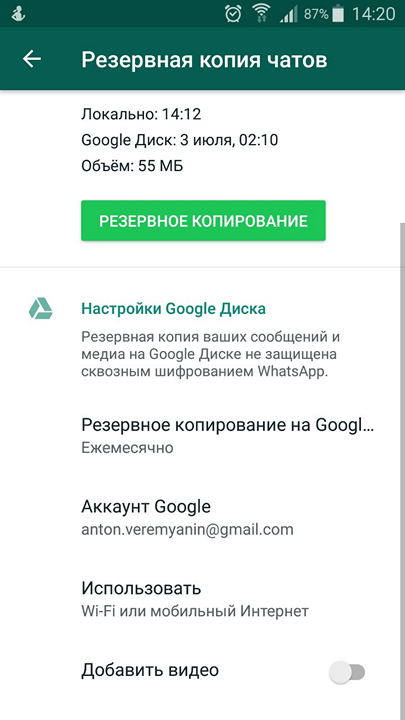 Но как в таком случае обстоит вопрос с безопасностью?
Но как в таком случае обстоит вопрос с безопасностью?
В этой статье мы хотим объяснить, какие данные копируются автоматически, а какие нет, чтобы вы могли быть спокойны за их конфиденциальность, а также решили, какие данные «бэкапить» самостоятельно.
Что копирует Google автоматически
У Google есть функция, встроенная в Android, которая называется Android Backup Service. По умолчанию эта служба резервирует большинство типов важных данных и связывает их с соответствующей службой Google, которая доступна через интернет. Вы можете посмотреть настройки синхронизации, зайдя в «Настройки» > «Учётные записи» > «Google», а затем выбрав свой адрес Gmail.
Контакты, электронная почта, документы и календари. Контакты вашего Android-устройства синхронизируются с вашими Google-контактами в интернете, и вы можете получить доступ к ним из Gmail или на специальной странице. Также ваша почта безопасно хранится в вашем Gmail-аккаунте, а события календаря синхронизируются с Google-календарём.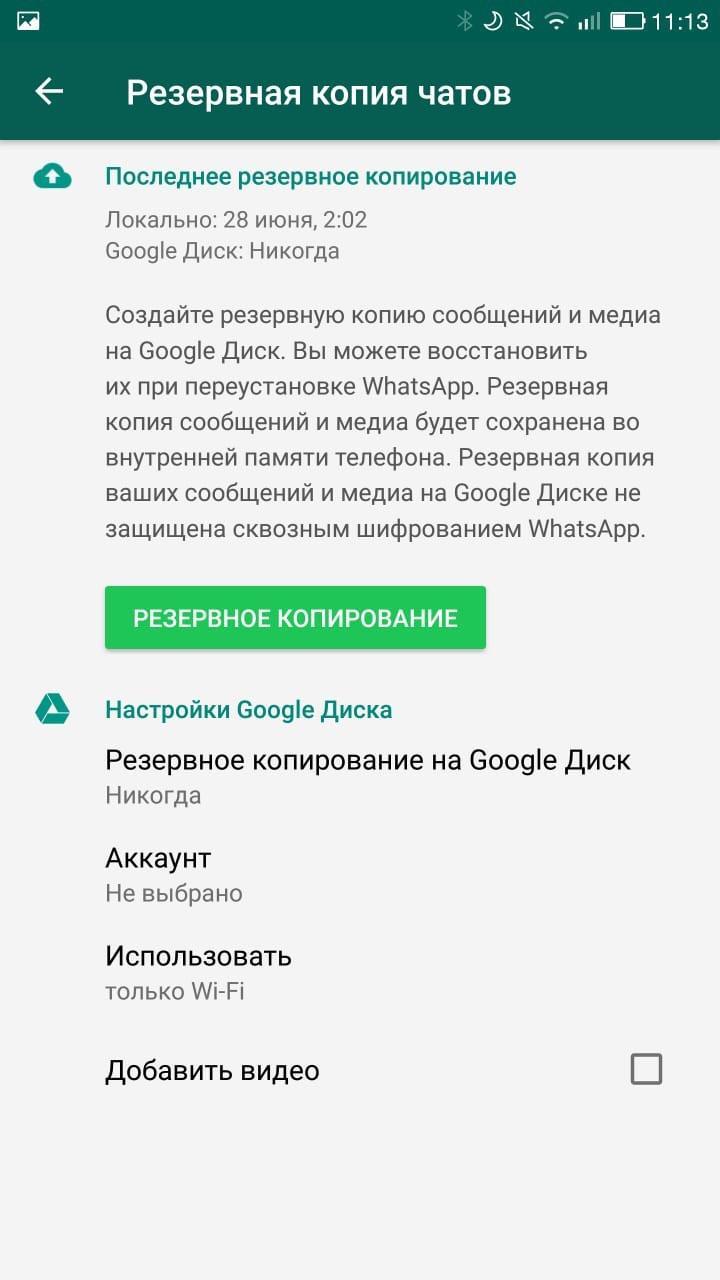
Некоторые системные настройки. Android также синхронизирует, например, сохранённые пароли для Wi-Fi-сетей, чтобы использовать их на любом устройстве с вашим аккаунтом. Кроме того, система может создавать бэкап некоторых настроек дисплея, таких как яркость и тайм-аут экрана.
Данные браузера Chrome. Если вы используете браузер Chrome – ваши закладки синхронизируются, чтобы с ними можно было работать, например, на домашнем компьютере.
Чаты в Hangouts. Чаты в Hangouts также хранятся в вашей учётной записи Gmail, если вы не отключили это в настройках.
Приложения и другой приобретённый контент.
Все установленные приложения связаны с вашим Google-аккаунтом. Когда вы подключите к вашей учётной записи новое Android-устройство (или восстановите прежнее после сброса до заводских настроек), Android предложит автоматически загрузить приложения, которыми вы пользовались ранее. Это же касается и прочего контента из Google Play.Некоторые данные сторонних приложений.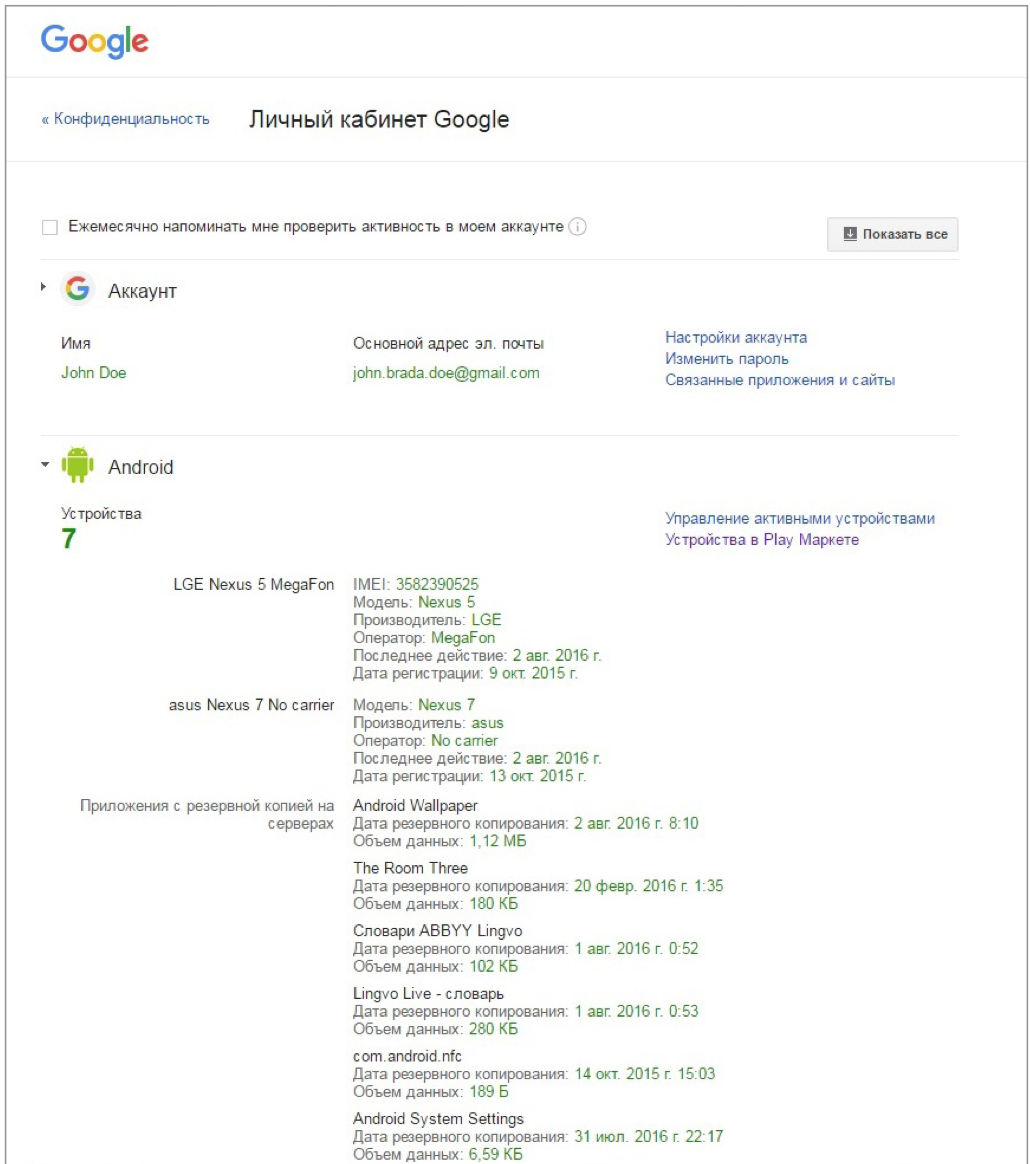 Сторонние приложения часто (но не всегда) синхронизируют свои данные с веб-службами. Если у вас есть приложение, содержащее важные для вас данные – желательно проверить, имеет ли оно синхронизацию для резервного копирования.
Сторонние приложения часто (но не всегда) синхронизируют свои данные с веб-службами. Если у вас есть приложение, содержащее важные для вас данные – желательно проверить, имеет ли оно синхронизацию для резервного копирования.
Данные Smart Lock. Если вы используете Chrome на компьютере и включили функцию Smart Lock, то ваши сохранённые пароли будут синхронизироваться не только с Chrome на мобильных устройствах, но также и с некоторыми приложениями. Например, если ваш пароль от Netflix сохранён в Smart Lock – он будет автоматически доступен в приложении на ваших Android-устройствах.
Фотографии. Если вы используете Google Фото, то вы также можете создать резервную копию своих фотографий на серверах Google. В отличие от большинства других функций в этом списке, эта опция должна быть включена вами самостоятельно. Кроме того, на Android Nougat в меню «Резервное копирование и сброс» также есть функция резервного копирования фотографий.
Это не исчерпывающий список, но, наверное, понятно, что именно Android синхронизирует автоматически.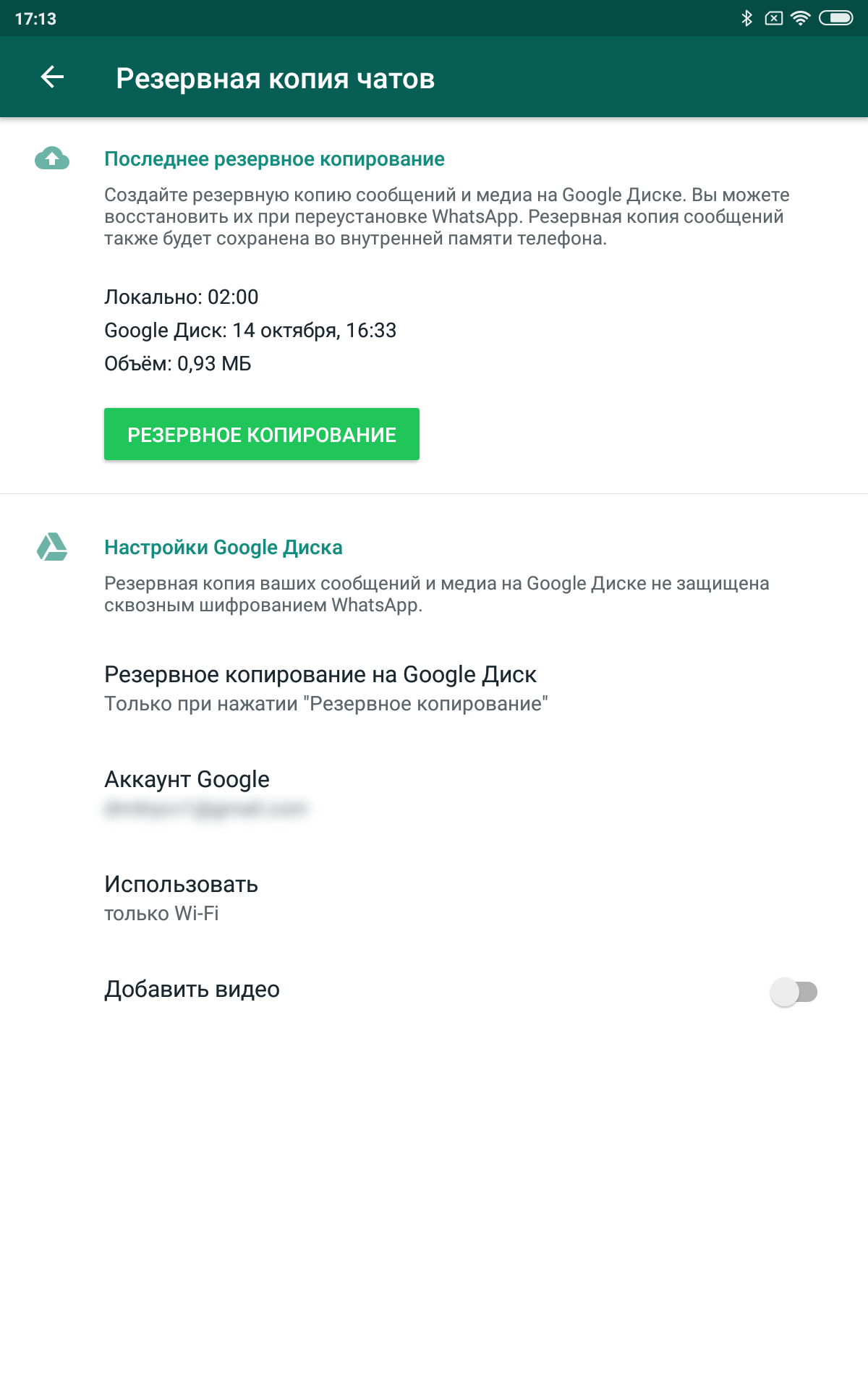
Резервные копии чего Google не создаёт
Теперь давайте рассмотрим то, что Google не синхронизирует автоматически с вашим аккаунтом.
SMS-сообщения. Android по умолчанию не создаёт резервные копии текстовых сообщений. При необходимости это можно настроить с помощью некоторых приложений.
Данные Google Authenticator. По соображениям безопасности Google не синхронизирует ваши коды Google Authenticator. Если вы сбросите настройки Android-устройства до заводских, то вы можете потерять возможность выполнять двухфакторную аутентификацию (хотя, вы всё ещё сможете аутентифицироваться с помощью SMS).Пользовательские настройки, сопряжения Bluetooth и данные безопасности. При сбросе настроек или смене устройства вам придётся заново подключить все ваши Bluetooth-аксессуары. Также нужно будет заново настроить устройство и установить параметры безопасности (например, пароль для разблокировки и отпечатки пальцев).
Вопрос синхронизации отдельных элементов
Есть вещи, резервное копирование которых может зависеть от прочих переменных.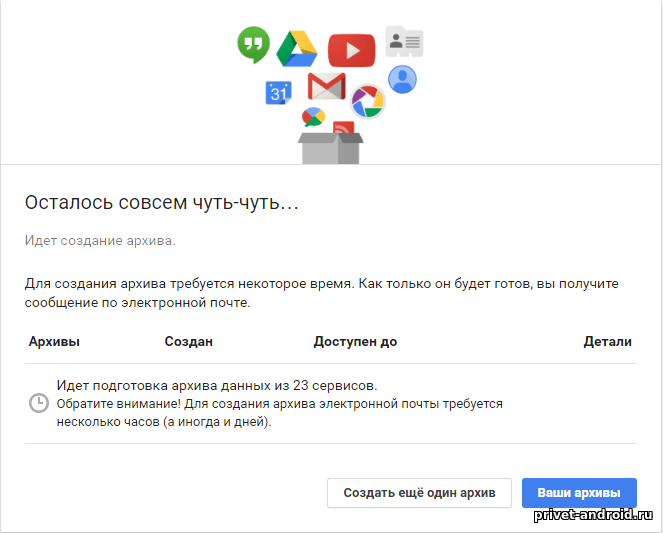 Рассмотрим подробнее.
Рассмотрим подробнее.
Прогресс игры. Служба резервного копирования Android позволяет разработчикам игр и приложений создавать резервные копии данных для восстановления их в будущем. Однако не все разработчики внедряют эту функцию, поэтому достижения в некоторых играх могут быть потеряны.
Данные приложений. Ситуация примерно такая же, как и с играми. Многие приложения не создают резервных копий (например, копию будильников в приложении часов), но в некоторых сторонних приложениях такая функция может поддерживаться.
Опять же, если есть что-то важное, что вы хотите сохранить в своих приложениях – ознакомьтесь с настройками или функционалом приложения, чтобы определить, как и где оно создаёт резервную копию и создаёт ли вообще?
Полное резервное копирование устройства
В основном, автоматического копирования достаточно, чтобы не потерять важные данные. Но если вы хотите произвести полное резервное копирование вручную – такая функция предусмотрена в настройках.
Подводя итог, можно сказать, что Android уже поддерживает по умолчанию резервное копирование важных данных, а пользователям следует настроить бэкап фотографий. Продвинутые пользователи могут осуществить полное резервное копирование через настройки, но большинству людей это вряд ли понадобится.
Функция Резервное копирование на Google Диск
Вы можете создать резервную копию сообщений и медиафайлов на Google Диск, чтобы в случае потери телефона или перехода на другой Android телефон, ваши чаты находились в безопасности. Мы рекомендуем подключить свой телефон к Wi-Fi сети, прежде чем начать резервное копирование ваших чатов на Google Диск, так как резервные копии файлов могут отличаться по размеру и могут использовать мобильные данные, что может привести к дополнительным расходам. Узнайте больше о резервном копировании на Google Диск:
- Минимальные требования
- Создание резервной копии на Google Диск
- Восстановление из резервной копии на Google Диске
- Настройка параметров резервного копирования на Google Диск
- Удаление резервной копии из вашего аккаунта Google
- Шаги по устранению неполадок резервного копирования на Google Диск
Минимальные требования
Для того, чтобы использовать резервное копирование на Google Диск, вам необходимо:
- Активировать аккаунт Google на вашем телефоне.

- Установить сервисы Google Play. Внимание: сервисы Google Play доступны только для Android 2.3.4 и выше.
- Достаточно свободного места на Google Диске для WhatsApp чатов и медиафайлов, включая фотографии, видео, голосовые сообщения, и аудиофайлов.
- Достаточно свободного места на вашем телефоне, чтобы создать резервную копию.
Создание резервной копии на Google Диск
Как создать резервную копию на Google Диск:
- Откройте WhatsApp.
- Перейдите в Меню > Настройки > Чаты и звонки > Резервная копия чата.
- Нажмите на Резервное копирование на Google Диск и настройте частоту резервного копирование на ваше усмотрение.
- Вам будет предложено выбрать аккаунт Google, куда будет сохранена резервная копия ваших чатов. Если у вас нет аккаунта Google, нажмите наДобавить аккаунт.
 Пожалуйста, запомните, какой именно аккаунт Google вы используете для резервного копирования.
Пожалуйста, запомните, какой именно аккаунт Google вы используете для резервного копирования. - Нажмите на Использовать, чтобы выбрать сеть, которую вы хотите использовать для резервного копирования. Пожалуйста, обратите внимание, что резервное копирование через мобильные Интернет может привести к дополнительным расходам.
Вы также можете вручную создать резервную копию чата на Google Диск в любое время:
- Откройте WhatsApp.
- Перейдите в Меню > Настройки > Чаты и звонки > Резервная копия чата.
- Нажмите на Резервное копирование на Google Диск и настройте любую частоту резервного копирование, кроме Никогда.
- Нажмите на Резервное копирование, чтобы начать резервное копирование на Google Диск. Этот процесс может занять несколько минут.
Внимание: В зависимости от размера чата, первое полное резервное копирование может занять некоторое время. Мы рекомендуем вам подключить свой телефон к источнику питания. Последующие резервные копии будут дополнительными, поэтому не нужно будет создавать абсолютно новую резервную копию всех ваших данных каждый раз.
Мы рекомендуем вам подключить свой телефон к источнику питания. Последующие резервные копии будут дополнительными, поэтому не нужно будет создавать абсолютно новую резервную копию всех ваших данных каждый раз.
Восстановление из резервной копии на Google Диске
Чтобы успешно восстановить резервную копию из Google Диска, вы должны использовать тот же номер телефона и аккаунт Google, которые вы использовали для создания резервной копии. Затем выполните следующие действия, чтобы восстановить резервную копию:
- Убедитесь, что аккаунт Google, который вы использовали для создания резервной копии, был добавлен в ваш телефон.
- Удалите и заново установите WhatsApp.
- После подтверждения вашего номера, вам будет предложено восстановить сообщения и медиафайлы из Google Диска.
- После завершения процесса восстановления, нажмите на След. и ваши чаты будут восстановлены, как только инициализация будет завершена.
- После восстановления чатов, WhatsApp начнет восстанавливать медиафайлы.
 Если вы устанавливаете WhatsApp, и при этом никогда не создавали резервные копии на Google Диск, WhatsApp будет автоматически восстанавливать файлы из резервных копий, которые были сохранены локально.
Если вы устанавливаете WhatsApp, и при этом никогда не создавали резервные копии на Google Диск, WhatsApp будет автоматически восстанавливать файлы из резервных копий, которые были сохранены локально.
Настройка параметров резервного копирования на Google Диск
Чтобы изменить частоту резервного копирования на Google Диск:
- Откройте WhatsApp.
- Перейдите в Меню > Настройки > Чаты и звонки > Резервная копия чата.
- Нажмите на Резервное копирование на Google Диск.
- Установите частоту резервного копирования по своему усмотрению.
Чтобы изменить аккаунт, в который вы хотите сохранить резервную копию истории чата:
- Откройте WhatsApp.
- Перейдите в Меню > Настройки > Чаты и звонки > Резервная копия чата.
- Нажмите на Аккаунт и выберите аккаунт, в который вы хотите сохранить резервную копию истории чата.

Внимание: Если вы измените свой аккаунт Google, то вы не сможете получить доступ к резервным копиям, которые были сохранены в другом аккаунте Google.
Чтобы изменить подключение, которое вы хотите использовать для резервного копирования:
- Откройте WhatsApp.
- Перейдите в Меню > Настройки > Чаты и звонки > Резервная копия чата.
- Нажмите на Использовать и выберите сеть, которую вы хотите использовать для резервного копирования.
Удаление резервной копии из вашего аккаунта Google
Вы можете удалить данные WhatsApp из вашего Google Диска. Для этого:
- Перейдите в Google Диск (https://drive.google.com) и войдите в свой аккаунт Google. Если вы открываете данную ссылку на вашем телефоне, вы должны нажать на кнопку Меню в левом верхнем углу, затем нажмите на Полная версия.

- Нажмите на значок Шестеренки в правом верхнем углу > Настройки >Управление приложениями.
- Найдите WhatsApp в списке. Пожалуйста, обратите внимание, что появление WhatsApp в списке может занять несколько минут.
- После того как вы увидите WhatsApp, подождите, пока появится объем «Данных приложения». Это может занять несколько минут.
- Нажмите на Настройки > Удалить данные приложения.
Шаги по устранению неполадок резервного копирования на Google Диск
Если вам не удается создать резервную копию на Google Диск, пожалуйста, попробуйте следующее:
- Убедитесь, что ваш аккаунт Google добавлен в телефон.
- Убедитесь, что у вас есть достаточно свободного места на вашем Google Диске, чтобы создавать резервную копию. Вы можете посмотреть, сколько свободного места осталось на Google Диске в левом нижнем углу экрана.

- Убедитесь, что сервисы Google Play установлены на вашем телефоне.Внимание: сервисы Google Play доступны только для Android 2.3.4 и выше.
- Если вы пытаетесь создать резервную копию через мобильный Интернет, убедитесь, что у вас есть достаточно трафика для обоих WhatsApp и сервисов Google Play. Обратитесь к оператору, если вы не уверены.
- Попробуйте создать резервную копию через другую сеть (например, попробуйте подключиться к Wi-Fi, если вы не можете создать резервную копию через мобильный Интернет).
Если вы не можете восстановить резервную копию из Google Диска, пожалуйста, попробуйте следующее:
- Убедитесь, что вы пытаетесь восстановить данные, используя тот же номер телефона и аккаунт Google, которые вы использовали для создания резервной копии.
- Убедитесь, что на вашем телефоне есть достаточно свободного места для восстановления резервной копии.
- Убедитесь, что сервисы Google Play установлены на вашем телефоне.
 Внимание: сервисы Google Play доступны только для Android 2.3.4 и выше.
Внимание: сервисы Google Play доступны только для Android 2.3.4 и выше. - Убедитесь, что аккумулятор полностью заряжен или телефон подключен к источнику питания.
- Убедитесь, что ваш телефон подключен к надежной и стабильной сети. Если вам не удастся восстановить данные через мобильный Интернет, пожалуйста, попробуйте Wi-Fi.
Удачи,
Служба поддержки WhatsApp
Резервные копии мобильных устройств: Android
В прошлом месяце мы рассмотрели отличную реализацию резервного копирования данных на примере устройств Apple iOS. А как обстоят дела на других платформах? Сегодня мы рассмотрим главного антагониста iOS – платформу Google Android. Как сохранить данные с root-доступом и без? Каким образом восстановить данные из резервной копии, можно ли, а главное – нужно ли это делать?
Резервные копии: Google Android
Определимся с терминологией. В этой статье мы будем писать исключительно про ту разновидность Android, которая поставляется с сервисами Google. Открытый исходный код, AOSP, сторонние прошивки нас сейчас не интересуют: количество их пользователей минимально, при этом создавать и восстанавливать резервные копии данных при прошивке очередного «кастома» эти пользователи отлично умеют. Тема сегодняшней беседы касается остальных 99% пользователей, которые хотят открыть коробку, ввести логин и пароль от учётной записи и получить что-то работоспособное.
Открытый исходный код, AOSP, сторонние прошивки нас сейчас не интересуют: количество их пользователей минимально, при этом создавать и восстанавливать резервные копии данных при прошивке очередного «кастома» эти пользователи отлично умеют. Тема сегодняшней беседы касается остальных 99% пользователей, которые хотят открыть коробку, ввести логин и пароль от учётной записи и получить что-то работоспособное.
В данном исследовании мы использовали порядка десятка устройств от ASUS, Google Nexus и Pixel, LG, Motorola, Sony. Тестировалось как восстановление данных на то же устройство после сброса к заводским настройкам, так и миграция данных на другое устройство.
Итак, какие же механизмы резервного копирования доступны в Android? От пестроты доступных решений просто глаза разбегаются. Начнём, пожалуй, с приложений, которые поставляются производителями устройств.
Решения от производителя
Производители устройств часто предлагают фирменные утилиты для резервного копирования данных. Некоторые (например, SONY) предлагают установить приложение на компьютер, другие (ASUS, LG, Xiaomi) встраивают соответствующий функционал в прошивку. Samsung предлагает создавать резервные копии в собственном «облаке».
Некоторые (например, SONY) предлагают установить приложение на компьютер, другие (ASUS, LG, Xiaomi) встраивают соответствующий функционал в прошивку. Samsung предлагает создавать резервные копии в собственном «облаке».
Объединяет решения от производителей две вещи. Во-первых, создаваемая резервная копия будет достаточно полной, что позволяет полноценно восстановить данные после сброса устройства, обновления прошивки или апгрейда. Во-вторых, восстановить бэкап от телефона SONY на планшет от ASUS (и наоборот) не удастся: восстанавливать нужно тем же софтом на модель того же производителя. А вот резервные копии Xiaomi будут совместимы с большинством устройств, работающих под управлением семейства прошивок MIUI. Обратная сторона медали – полное отсутствие даже в международных версиях MIUI стандартного «облачного» резервного копирования в Google Drive, которое предлагает Google в Android 6.0, 7.x и 8.0.
Впрочем, если устройство планируется использовать долгое время, почему бы и не создать резервную копию? Да, это не всегда удобно, и да, это никак не автоматизируется, но ведь возможность-то есть? А если с телефоном что-то случится, и если пользователь решит заменить его на устройство от того же производителя, то его, возможно, получится восстановить из резервной копии. Гарантии, разумеется, никакой: производитель гарантирует успешное восстановление только на устройство то самой модели, с которой были скопированы данные.
Гарантии, разумеется, никакой: производитель гарантирует успешное восстановление только на устройство то самой модели, с которой были скопированы данные.
Резервное копирование: версия Google
Устройства под управлением Android – это разнообразие платформ, архитектур, производителей, аппаратных и программных конфигураций. Сложно сделать так, чтобы резервные копии, созданные с телефона одного производителя, не дестабилизировали работу смартфона, работающего на совершенно другой архитектуре. Вероятно, это и является основной причиной того, с какой скоростью Google внедряет механизмы резервного копирования.
Исторически механизм резервного копирования появилось в Android 4.3. Он был доступен только в режиме разработки и только через adb — Android Debug Bridge. Иными словами, для «обычных» пользователей его не существовало.
В какой-то момент Google начал синхронизировать некоторые данные с «облаком». Теперь при восстановлении устройства предлагалось восстановить и данные (ярлыки, приложения и настройки) с одного из предыдущих устройств.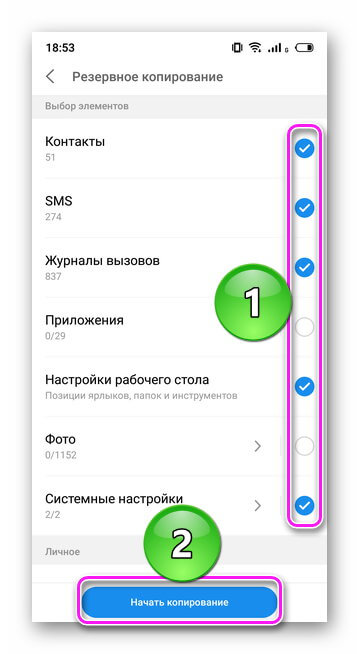 Этот функционал, строго говоря, не является частью Android, а реализован в проприетарных сервисах Google.
Этот функционал, строго говоря, не является частью Android, а реализован в проприетарных сервисах Google.
Начиная с Android 6.0 «облачное» резервное копирование официально стало частью операционной системы. Теперь достаточно разработчику включить в manifest приложения флажок, разрешающий резервное копирование данных, и система будет автоматически копировать их в «облако». Разумеется, «облако» это от Google, а данные привязаны к учётной записи Google Account, так что пользователи AOSP-сборок без сервисов Google остаются в стороне.
Рассмотрим эти механизмы подробнее. Нарушив хронологию, начнём с наиболее современного и интересного механизма, представленного в Android 6.0 и получившего логическое развитие в версиях Android 7 и 8.
Android 6.0: мы сделали это!
Среди нововведений в Android 6.0 числится возможность автоматического резервного копирования данных приложений на уровне системы. Теперь приложениям нет необходимости создавать собственные резервные копии. Для автоматического создания резервных копий данных в Google Drive разработчику приложения достаточно указать соответствующий флажок в manifest.
Для автоматического создания резервных копий данных в Google Drive разработчику приложения достаточно указать соответствующий флажок в manifest.
В теории всё выглядит более чем интересно. После сброса к заводским настройкам или покупки нового устройства, смартфон автоматически подхватит настройки из «облака», сам установит приложения, которые работали на старом устройстве, и автоматически настроит их, восстановив сохранённые данные. Почти как в Apple! Именно так работала система в предварительных сборках Android M до самого релиза.
В официальной версии Android 6.0 разработчики Google решили проявить осторожность. Если в предварительных сборках автоматическое резервное копирование работало для всех приложений, авторы которых не заблокировали эту возможность в явном виде (флаг opt-out в manifest), то в официальной версии системы резервные копии создаются только для приложений, авторы которых в явном виде затребовали сервис (opt-in через manifest) и прописали поддержку Android 6. 0 (targeting API level 23).
0 (targeting API level 23).
Много ли разработчиков воспользовались этой возможностью? На момент выхода Android 6.0 – ожидаемо немного. Да и через полгода после – тоже. В статье Android 6.0 has a great auto backup system that no one is using (yet) журналисты подробно рассмотрели, какие приложения используют, а какие – не используют встроенный в Android 6.0 механизм резервного копирования.
Результаты оказались неожиданными. В первую очередь встроенным механизмом резервного копирования НЕ ПОЛЬЗУЮТСЯ приложения Google. Сам разработчик новой системы резервного копирования решил обойтись без неё. Восстанавливаются базовые настройки системы, будильники, «тихий режим», но данные приложений Google – не восстанавливаются; их приходится настраивать заново. И крупные приложения социальных сетей, почтовые клиенты, игры и прочие популярные приложения не спешат добавлять поддержку. Разумеется, ситуация медленно меняется со временем. После сброса Nexus 5x и восстановления из «облака» произошло следующее:
— восстановились все приложения. При этом они были установлены из Google Play, т.е. восстанавливались всегда последние версии
При этом они были установлены из Google Play, т.е. восстанавливались всегда последние версии
— восстановилась часть настроек: языки встроенной клавиатуры, настройки «тихого режима», будильники.
— не восстановилась история звонков и SMS. (Об этом – чуть ниже).
— не восстановились настройки Facebook.
— данные части приложений были восстановлены, другой части — нет.
Более подробно о работе Android Backup Service можно прочитать на странице Google
Android 8.0
Пропустим Android 7.x, который мало отличался с точки зрения резервного копирования от 6-й версии системы, и рассмотрим нововведения в Android 8.
В восьмой версии «зелёного робота» добавилось резервное копирование текстовых сообщений SMS. Более того; резервное копирование SMS в «облако» Google Drive было реализовано значительно раньше, ещё в Android 7.x, но – исключительно для устройств Google Pixel. А начиная с Android 8.0 резервное копирование SMS стало доступно всем пользователям системы.
Резервное копирование журнала звонков
В некоторых устройствах доступно резервное копирование журнала звонков. Похоже, Google тестирует эту систему начиная с ранних версий Android – нам удалось пронаблюдать резервное копирование и восстановление журнала звонков даже на смартфонах с установленным Android 6.0. Несмотря на это, резервное копирование журнала звонков долгое время работало нестабильно. Похоже, окончательно отладить механизм разработчикам Google удалось лишь с выходом Android 8, причём заработал он одновременно на всех устройствах, включая смартфоны с Android 7 и 6 на борту.
Извлечение данных из «облака»
Если Google может сохранить данные в «облако», то их можно попробовать извлечь.
Прежде всего, точно так же, как и для скачивания данных из iCloud, нам потребуются логин и пароль пользователя к учётной записи Google. Если в учётной записи включена двухфакторная аутентификация (а её активируют всё чаще), то потребуется и одноразовый код, который будет генерироваться приложением Google Authenticator, Microsoft Authenticator или любым из множества сторонних (работают они по единому принципу, и различается только криптографический код инициализации, который выдаётся пользователю в виде цветного QR-кода).
Для извлечения данных используется Elcomsoft Cloud Explorer
Запускаем продукт, авторизуемся в учётной записи Google, выбираем категории данных для скачивания:
После завершения процесса получаем доступ к информации из учётной записи пользователя:
Количество информации, которую собирает Google, подавляет и шокирует. Да, абстрактно нам известно, что Google собирает данные с устройств под управлением Android. Знаем, что сохраняется каждая открытая веб-страница, каждая закладка в браузере и каждый поисковый запрос, адресованный Корпорации Добра (искать рецепт изготовления ядерной бомбы в домашних условиях – не лучшая идея.)
Доступен список устройств, установленные на них приложения и собственно данные приложений:
Разумеется, есть доступ к фотографиям (привет, iCloud!):
Сохраняется подробнейшая история перемещений:
А вот то же самое в текстовом виде:
Доступна масса интереснейших данных. В учётной записи Google можно найти гораздо больше всего, чем когда-либо осмеливались сохранить решения от Apple.
В учётной записи Google можно найти гораздо больше всего, чем когда-либо осмеливались сохранить решения от Apple.
Откуда и каким образом извлекаются все эти данные? А вот это, пожалуй, самое интересное. Google придерживается политики максимальной информационной открытости. Пользователь в любой момент может просмотреть или скачать всю информацию, которую о нём корпорация собрала. Любые данные можно удалить, и для этого не требуется уничтожать свою учётную запись. Наконец, можно отключить сбор отдельных типов данных (например, можно настроить телефон таким образом, что информация о его местоположении не будет отсылаться в Google).
Скачать информацию из учётной записи можно через сервис Google Takeout: https://takeout.google.com/
Здесь можно выбрать, какие типы данных мы хотим скачать:
Выбранные данные будут запакованы в файл и предоставлены в виде архива:
В чём подвох? Зачем нужен Elcomsoft Cloud Explorer, если есть Google Takeout?
Помимо того, что Google Takeout выдаёт не все данные (к примеру, невозможно скачать сообщения SMS), проблема возникает и с анализом полученной информации. Для хранения и экспорта данных Google использует массу разнообразных форматов (в основном – открытых). К примеру, данные о перемещениях выдаются в виде файла в формате JSON, а в его анализе Google не помощник. Не помощник он и спецслужбам: согласно официальной позиции компании, Google подчиняется закону и передаёт данные в открытом виде и в стандартном формате… что с ними будут делать дальше – компанию не беспокоит. А вот сам факт выдачи информации спецслужбам Google запишет, сохранит и опубликует.
Для хранения и экспорта данных Google использует массу разнообразных форматов (в основном – открытых). К примеру, данные о перемещениях выдаются в виде файла в формате JSON, а в его анализе Google не помощник. Не помощник он и спецслужбам: согласно официальной позиции компании, Google подчиняется закону и передаёт данные в открытом виде и в стандартном формате… что с ними будут делать дальше – компанию не беспокоит. А вот сам факт выдачи информации спецслужбам Google запишет, сохранит и опубликует.
Ещё один момент. При скачивании через сервис Google Takeout пользователю обязательно придёт уведомление, которое предупредит, что такие-то данные были скачаны с такого-то IP. Использование Elcomsoft Cloud Explorer значительно уменьшает вероятность такого уведомления.
И последнее. Google Takeout по какой-то причине не разрешает скачивать синхронизированные в Chrome пароли. А Elcomsoft Cloud Explorer извлекает их без особых проблем:
Вообще говоря, Google предоставляет доступ и к этой информации, но пользоваться штатными средствами чрезвычайно неудобно. С помощью самого Google пароли доступны по одному через сайт https://passwords.google.com/
С помощью самого Google пароли доступны по одному через сайт https://passwords.google.com/
В заключение отметим, что использование сторонних инструментов для скачивания и анализа данных из учётной записи Google – это не только удобство, но и полнота извлечённых данных, и более «чистое» извлечение, оставляющее меньше следов в учётной записи пользователя.
Резервное копирование через ADB
Начиная с Android 4.3 в системе появился штатный способ создания резервной копии через интерфейс Android Debug Bridge (ADB). Для этого потребуется скачать набор «minimal ADB», состоящий из файлов adb.exe, fastboot.exe и требуемых библиотек (установка не требуется). Кроме того, нужно будет скачать и установить драйверы ADB для устройства. Как правило, драйверы одни и те же для устройств, работающих под управлением определённых наборов системной логики. К примеру, драйверы ADB от Qualcomm универсальны и подходят ко всем устройствам на чипсетах Snapdragon. Будем считать, что режим USB debugging уже активирован, а компьютер – авторизован.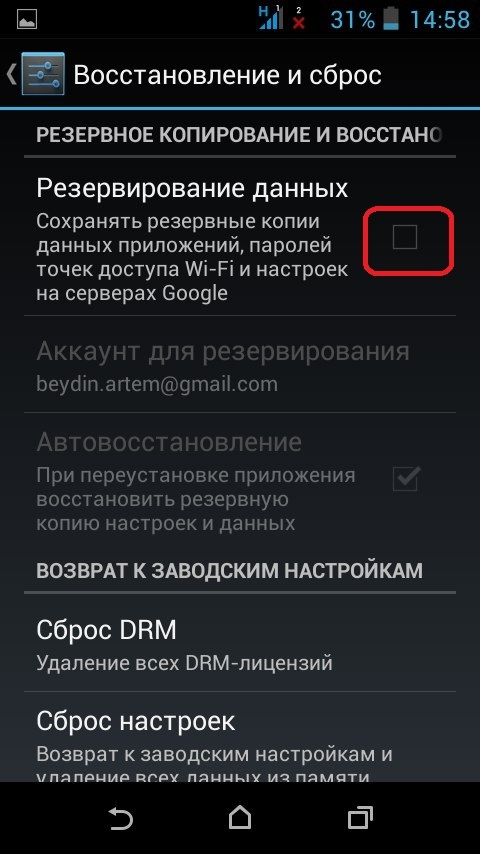
Итак, для создания резервной копии нужно использовать приблизительно такую команду:
adb backup -apk -shared -system -all -f C:\fullpath\backup.ab
Почему «приблизительно»? В силу всё того же разнообразия устройств и прошивок. Мы протестировали большое количество устройств от разных производителей, работающих под управлением разных версий Android от 4.4 до 8.0 включительно. На каких-то устройствах команда сработала в указанном виде, на каких-то указание ключей -system или -shared приводило к созданию пустого файла, а какие-то отказывались воспринимать ключ -all. Какой-либо логики в поведении команды adb мы уловить не смогли; точно сказать можно одно: от версии Android её поведение зависит мало. Скорее, зависимость здесь от настроек, заданных конкретным производителем.
Например, на Nexus 5x под управлением Android 7.1.1 прошла следующая команда:
adb backup –all –f c:\temp\nexus.ab
А вот опция -noapk «сломала» резервное копирование: был создан пустой файл.
А ещё ADB backup может не работать, если включено шифрование раздела данных. Напомним, что шифрование включается по умолчанию на устройствах линейки Nexus, а также (по требованию Google) на всех устройствах, которые выходят с предустановленным Android 6 и оснащены 64-разрядными процессорами.
Ещё один момент. Adb backup спроектирован таким образом, чтобы резервную копию, созданную на одном устройстве, можно было бы без проблем восстановить на другом. И ключевое слово здесь вовсе не «восстановить», а «без проблем»: устройство должно работать абсолютно корректно после восстановления. Соответственно, сохраняются и восстанавливаются только те данные и настройки, которые точно не навредят стабильной работе даже тогда, когда данные переносятся с 32-битного смартфона с чипсетом MediaTek (архитектура ARMv7) на 64-разрядный планшет с Intel Atom (архитектура x86-64).
У команды ADB backup следующий синтаксис:
adb backup [-f <file>] [-apk|-noapk] [-shared|-noshared] [-all][-system|-nosystem] [<packages…>]
— write an archive of the device’s data to <file>.
If no -f option is supplied then the data is written
to «backup.ab» in the current directory.
(-apk|-noapk enable/disable backup of the .apks
themselves in the archive; the default is noapk.)
(-shared|-noshared enable/disable backup of the device’s
shared storage / SD card contents; the default is
noshared.)
(-all means to back up all installed applications)
(-system|-nosystem toggles whether -all automatically
includes system applications; the default is to
include system apps)
(<packages…> is the list of applications to be backed
- If the -all or -shared flags are passed, then the
package list is optional. Applications explicitly
given on the command line will be included even if
-nosystem would ordinarily cause them to be omitted.)
Восстановить данные из резервной копии будет несложно с помощью команды adb restore.
Что же попадает в такие резервные копии? И снова ответ зависит от производителя устройства. К примеру, в смартфонах SONY контакты, журнал звонков и SMS в резервные копии ADB не попадает, а телефоны Samsung эти данные сохраняют. То же самое относится к настройкам устройства (которые зачастую уникальны для конкретного производителя) и данным системных приложений.
К примеру, в смартфонах SONY контакты, журнал звонков и SMS в резервные копии ADB не попадает, а телефоны Samsung эти данные сохраняют. То же самое относится к настройкам устройства (которые зачастую уникальны для конкретного производителя) и данным системных приложений.
В резервную копию точно попадает список установленных приложений. Извлекаются и сохраняются .apk-файлы (если во время создания копии была указана соответствующая опция). А вот данные приложений могут сохраняться, а могут и нет: зависит это от разработчиков, которые могут разрешить или не разрешить резервное копирование в файле manifest приложения. При этом восстановление из резервной копии adb – лотерея: на большинстве современных устройств приложения (.apk) из резервной копии на устройство установлены не будут. Таким образом, в современных условиях резервное копирование через adb невозможно рекомендовать обычному пользователю, но оно может оказаться полезным для проведения экспертного анализа содержимого устройства.
С практической точки зрения нам не удалось извлечь большой пользы из таких резервных копий. При работе с adb backup всё равно приходится авторизоваться в Gmail, Facebook и прочих клиентов почты и социальных сетей. Не сохранились настройки FBReader и Nova Launcher (у которого, к слову, есть собственный механизм создания резервных копий). А что сохранилось? С трудом припоминается, что на некоторых аппаратах удалось восстановить журнал звонков и архив SMS сообщений.
Резервные копии ADB: что внутри?
Резервные копии, создаваемые через adb — вещь достаточно простая. На выходе – архив, содержащий данные приложений (в зависимости от настроек – и собственно .apk). Данные приложений сохраняются в том виде, в котором их хранит само приложение. Как правило, приложения используют формат SQLite, реже — XML, ещё реже двоичные данные в собственном формате. Для анализа SQLite придумано столько инструментов, что для самого краткого обзора потребовалась бы отдельная статья. Скажем лишь, что с помощью таких инструментов можно вытащить удалённые записи. Пример? Пожалуйста. Если нам повезло, и производитель твоего телефона разрешил копировать журнал звонков и SMS, то получится восстановить сообщения и звонки, которые были удалены пользователем.
Пример? Пожалуйста. Если нам повезло, и производитель твоего телефона разрешил копировать журнал звонков и SMS, то получится восстановить сообщения и звонки, которые были удалены пользователем.
Заключение
Сегодня мы рассмотрели часть механизмов резервного копирования, доступных в устройствах под управлением Android. Фрагментация платформы не позволяет рассмотреть все существующие способы и приложения, призванные облегчить резервное копирование и миграцию данных, но даже те, что были рассмотрены, демонстрируют довольно жёсткие ограничения как по совместимости, так и по полноте копируемых данных. В целом наш вывод таков. При использовании Android 6.0 и более новых версий имеет смысл активировать как «облачную» синхронизацию контактов и фотографий, так и «облачное» резервное копирование в Google Drive.
Встроенный механизм ADB backup может помочь извлечь из устройства часть данных пользователя. К сожалению, по прямому назначению – для резервного копирования и безболезненного восстановления данных – abd backup использовать невозможно.
В результате система резервного копирования в Андроид получает оценку «лучше, чем ничего». Сделать хуже, чем в Android, не смог никто: даже в старенькой Windows Phone 8 резервное копирование (и восстановление!) работает гораздо лучше.
А как обстоят дела с резервным копированием у аутсайдеров рынка, телефонов под управлением мобильной версии Windows и BlackBerry 10? Об этом – в следующем выпуске!
Резервное копирование Android на Гугл Диск — инструкция
Резервное копирование Андроид на Гугл Диск поможет сохранить хранящиеся на смартфоне или планшете данные. Файлы будут автоматически записываться в облако и в случае возникновения неполадок (или потери устройства) их можно будет восстановить.
Создание резервной копии
Сделать копию данных, которые хранятся на мобильном устройстве, можно с помощью двух мобильных приложений: Google Drive и Google Photos. Далее мы расскажем, как работать с каждым и есть ли между ними разница.
Способ 1: Синхронизация документов
Для использования необходим аккаунт в Google Drive. Если у вас нет учетной записи, то создайте ее через браузер на компьютере или мобильном устройстве. После этого выполните следующие действия:
Если у вас нет учетной записи, то создайте ее через браузер на компьютере или мобильном устройстве. После этого выполните следующие действия:
- Загрузите официальное мобильное приложение Гугл Драйв через Плей Маркет и запустите его через меню или ярлык быстрого доступа на главном экране.
- Подключитесь к аккаунту Google. Для этого авторизуйтесь с помощью адреса электронной почты Gmail. Облако автоматически зарегистрируется на устройство.
- Убедитесь, что вы подключены к мобильной сети или Wi-Fi через настройки смартфона.
- В программе нажмите на значок «Добавить» в виде красного плюса. Появится всплывающее окно, где будет предложено выбрать файлы для загрузки.
- Отметьте нужные и нажмите «Готово», чтобы сохранить их в облако.
Доступные файлы можно смотреть через главный экран приложения. Для этого запустите «Мой Диск». Здесь же можно удалять ненужные документы.
Способ 3: Синхронизация приложений, настроек
Чтобы сделать резервную копию установленных на устройство игр и программ, параметров операционной системы, выполните следующие действия:
- Через меню «Настройки» перейдите на вкладку «Резервные копии».

- Выберите «Резервирование данных» и «Автоматическое восстановление».
- Дополнительно укажите учетную запись, на которую хотите записывать всю информацию.
- Здесь укажите, какую информацию необходимо копировать.
Теперь после восстановления системы и подключения выбранного Гугл аккаунта, все необходимые приложения и настройки будут автоматически установлены.
Способ 3: Синхронизация медиафайлов
Приложение подходит для тех, кто хочет сохранить важные фотографии и видеозаписи. Оно не предусматривает создание копий документов и другой информации. Чтобы начать работу с Google Photo, выполните следующие действия:
- Откройте Play Market и перейдите на официальную страницу Google Photo.
- Нажмите на кнопку «Установить», чтобы начать загрузку. Выдайте все необходимые разрешения.
- Запустите программу через ярлык для быстрого доступа на экране или главное меню.
- Перейдите в меню «Настройки».
 Для этого кликните по значку в виде трех полосок.
Для этого кликните по значку в виде трех полосок. - Появится новый экран. Здесь выберите «Параметры загрузки и группировки изображений».
- Переместите ползунок напротив строки «Google Drive» в положение включено.
После этого все медиафайлы (кроме аудио) будут автоматически сохраняться в библиотеку Гугл Фото. Чтобы убедиться в работоспособности приложения запустите его и перейдите на вкладку «Фотографии».
Пользователям Гугл Драйв доступно 15 ГБ свободного места. Если размер данных устройства превышает указанный объем, то через настройки разрешите резервное копирование только важной для вас информации.
Google Фото не работает при резервном копировании? Получите решения 2021 для Android и iPhone
Я пытался загрузить свою фотографию, но она застряла на странице загрузки. Появляется бесконечное уведомление с надписью «Загрузка 1 элемента». Как бороться с этой проблемой? Какой-нибудь совет для этого Google Phots застрял резервного копирования?
Google photos — это дом для всех ваших фотографий и видео, который позволяет загружать последние фотографии, чтобы освободить больше места на вашем мобильном телефоне. Многие из вас, возможно, столкнулись с проблемой зависания резервного копирования Google Фото. Обычно такие уведомления, как «Подготовка к резервному копированию», «Ожидание синхронизации» или «Подготовка к резервному копированию фотографий xxx», могут появляться при использовании приложения Google Фото на телефоне.
Многие из вас, возможно, столкнулись с проблемой зависания резервного копирования Google Фото. Обычно такие уведомления, как «Подготовка к резервному копированию», «Ожидание синхронизации» или «Подготовка к резервному копированию фотографий xxx», могут появляться при использовании приложения Google Фото на телефоне.
Не создавать резервные копии фотографий и не загружать их, что может раздражать постоянных пользователей фотографий Google. Но не о чем беспокоиться. В этом посте мы собираемся поделиться решениями для Google Фото застрял на резервной копии проблемы на Android и iPhone.
Часть 1. Общие решения для Google Фото без резервного копирования
Излишне говорить, что Google Фото — это хорошее приложение для резервного копирования неограниченного количества фотографий и видео бесплатно. Чтобы решить вашу проблему, мы собрали полные советы по исправлению фотографий Google, застрявших в резервной копии или медленной проблеме резервного копирования на вашем телефоне Android и iPhone.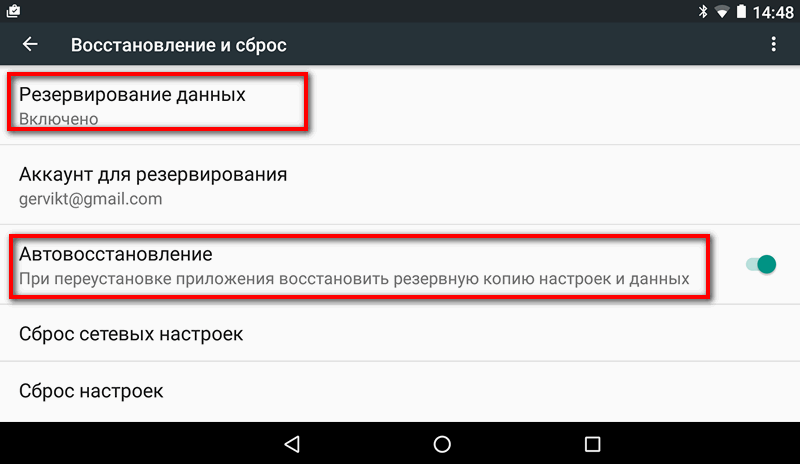
Решение 1. Проверьте статус резервной копии Google Фото
Если Google Photos не выполняет резервное копирование, первое, что вам нужно сделать, это проверить состояние резервного копирования Google Photos. Вам необходимо проверить, вошли ли вы в учетную запись Google на своем телефоне Android и iPhone. Затем откройте приложение Google Photos и проверьте статус резервной копии.
Если вы видите число, это означает, что резервное копирование еще не завершено.
Ожидание соединения”: Это означает, что ваша сеть слабая или нестабильная. В это время вы должны перейти в настройки и изменить сотовую связь или соединение Wi-Fi.
Загрузка завершена”. Это означает, что все фотографии и видео были сохранены в Google Фото.
Фото или видео было пропущено”: Фотография или видео могут не загружаться, поскольку они не соответствуют требованиям резервного копирования Google Фото. Если вы хотите успешной загрузки, вы должны убедиться, что фотографии не могут превышать 75 МБ или 100 Мп, а видео не должно превышать 10 ГБ.
Резервное копирование и синхронизация выключена»: Если вы видите это уведомление, вам следует включить Google Фото для резервного копирования фотографий. Просто нажмите кнопку «Меню» и выберите «Настройки»> «Резервное копирование и синхронизация». Включите опцию резервного копирования фото и видео.
Решение 2. Очистить кэш и данные приложения
Если в ваших Google Фото написано «резервное копирование 1 из xxx», вы можете очистить кеш Google Фото. Очистка кеша и данных приложения удалит битые временные файлы.
Если вы используете телефон Android, перейдите в «Настройки»> «Приложения»> «Фотографии», нажмите «ОЧИСТИТЬ ДАННЫЕ /».ОЧИСТИТЬ КЭШ удалить кеш Google Фото на Android.
Если вы являетесь пользователем iPhone, вы можете перейти в «Настройки»> «Основные»> «Хранилище iPhone», прокрутите вниз, чтобы найти Google Фото, и нажмите «Удалить приложение». Это удалит это приложение, и все кеши и данные будут удалены. После этого вы можете попробовать установить это приложение еще раз и посмотреть, исчезла ли проблема.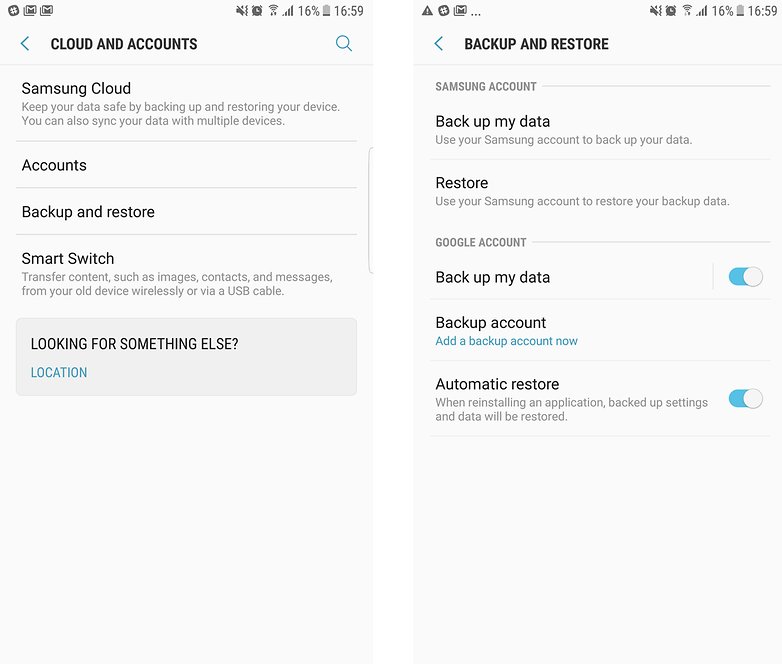
Решение 3. Удалите обновления Google Фото
Google Фото дает вам возможность удалить все обновления. Вы можете попробовать этот метод, чтобы восстановить резервную копию Google Фото, застрявшую в обычном режиме. Это работает только для пользователей телефонов Android.
Вы можете зайти в приложение «Настройки» на своем телефоне Android и найти «Приложения». Прокрутите вниз, чтобы найти и нажать Google Фото. Нажмите кнопку Удалить, чтобы убрать Google Фото со своего телефона Android.
Решение 4. Загрузите фото и видео вручную
Если приложение Google Фото застряло при загрузке фотографий или видео, попробуйте создать резервную копию их вручную. Вот подробные шаги.
Для пользователей Android найдите фотографию или видео, которое хотите сделать резервную копию, и нажмите значок загрузки, чтобы загрузить в Google Photos.
Для пользователей iPhone откройте приложение Google Фото и выберите фотографии или видео, которые вы хотите сделать резервную копию.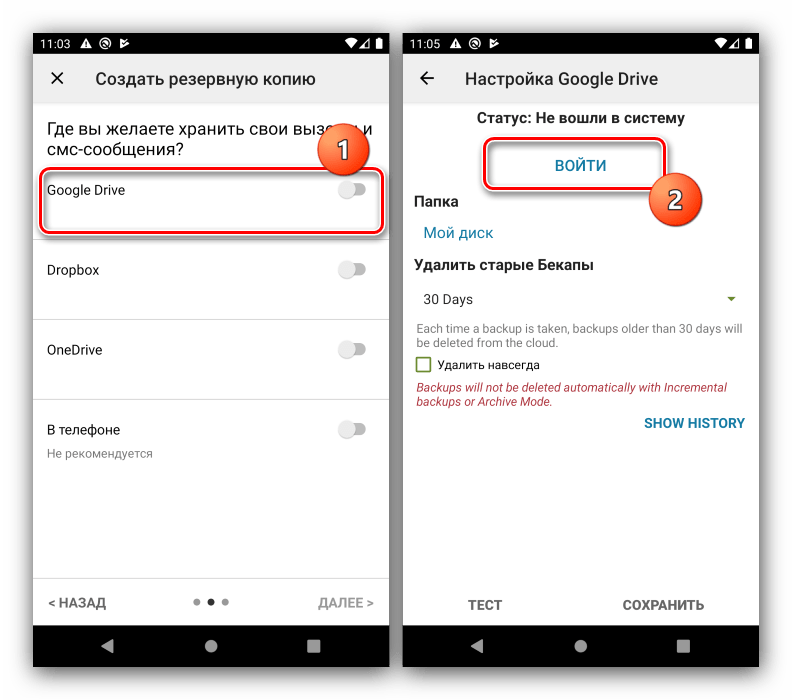 Нажмите значок трех точек и выберите Резервное копирование чтобы вручную загрузить их в Google Фото.
Нажмите значок трех точек и выберите Резервное копирование чтобы вручную загрузить их в Google Фото.
Часть 2. Резервное копирование фотографий с Google Photos Backup Альтернатива
Google Фото действительно хороший инструмент для резервного копирования фотографий и видео. Поскольку фотографии занимают большую часть места на нашем мобильном телефоне, разумно освободить место с помощью Google Фото. Иногда Google Фото по-прежнему застревали в состоянии резервного копирования, даже с 4 вышеуказанными методами. Здесь мы нашли альтернативу Google Фото, которая поможет вам сэкономить место на телефоне и сохранить памятные фотографии.
С более практичными функциями, чем Google Photos, Aiseesoft Резервное копирование и восстановление данных Android предоставляет вам простой способ резервного копирования и восстановления Android фотографии, видео, сообщения, журналы вызовов, документы и т. д. Вы также можете подробно просмотреть данные на компьютере Windows и Mac.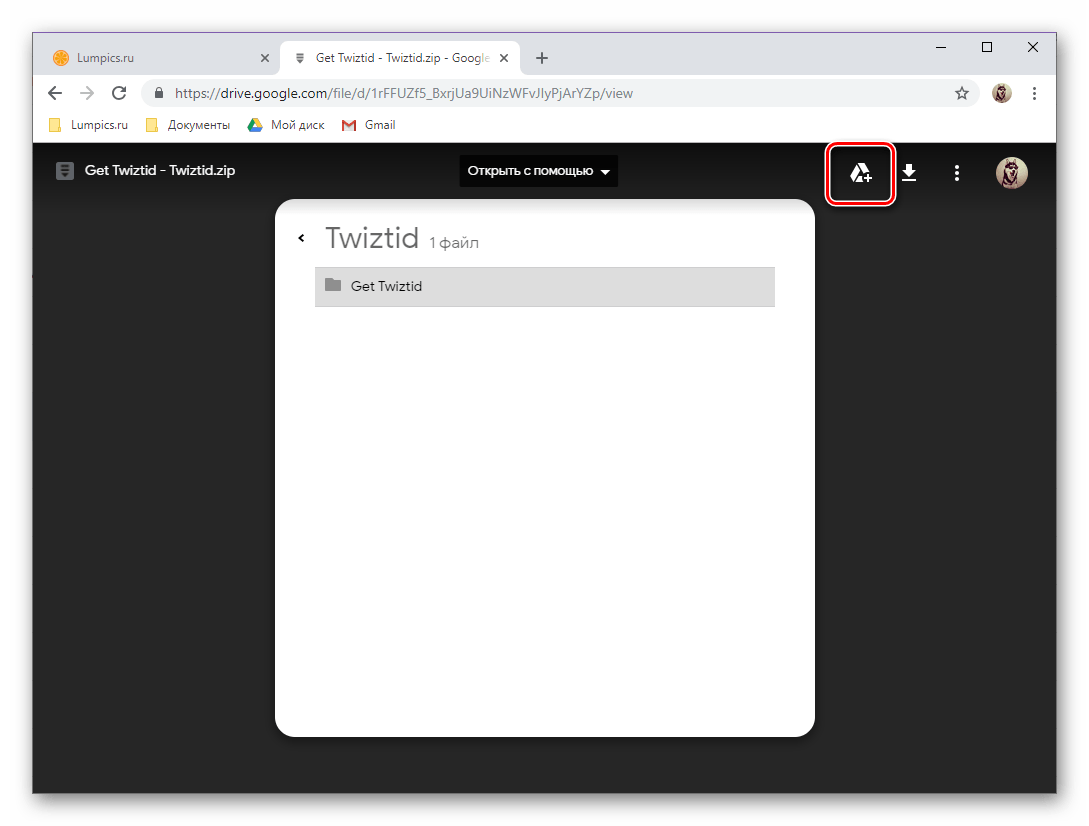
Скачать
Резервное копирование и восстановление данных Android
- Резервное копирование фотографий, контактов, сообщений, журналов вызовов, видео, аудио и документов.
- Предварительный просмотр данных, таких как фотографии, видео и т. Д., Перед восстановлением из резервной копии.
- Поддержка Samsung, Sony, LG, HTC, HUAWEI, XIAOMI, Google phone и др.
- Простое резервное копирование фотографий Android на компьютер без потерь с быстрой скоростью.
Как сделать резервную копию фотографий на компьютер с альтернативой Google Photos
Шаг 1.
Нажмите Бесплатная загрузка кнопку, чтобы загрузить Android Data Backup & Restore. Установите и запустите его на своем компьютере. Нажмите Android Data Backup & Restore, чтобы войти в главный интерфейс.
Шаг 2.
Подключите телефон Android к компьютеру с помощью USB-кабеля и коснитесь OK, чтобы разрешить отладку по USB.
Шаг 3.
Нажмите Резервное копирование данных устройства выборочное резервное копирование данных. Вы можете выбрать Галерея, Видео, Аудио, Документы, Контакты, Сообщения и Журналы вызовов и нажать кнопку Пуск, чтобы начать резервное копирование. Вы также можете выбрать Резервное копирование одним нажатием для резервного копирования всех файлов на вашем телефоне Android напрямую.
Этот эффективный инструмент резервного копирования предлагает шифрованное резервное копирование. Если есть какая-то личная информация, вы можете установить пароль для вашей резервной копии. (Смотрите как зашифровать резервную копию iPhone.)
Android Data Backup & Restore специально разработан для пользователей Android. Если вы хотите сделать резервную копию фотографий на своем iPhone 12/11 / XS / XR / X / 8, вы можете положиться на Aiseesoft iOS Data Backup & Restore для безопасного и быстрого резервного копирования данных iPhone / iPad.
Скачать
Резервное копирование и восстановление данных iOS
- Резервное копирование фотографий, сообщений, контактов, истории звонков, голосовой почты, календаря и т. Д.
- Выборочное восстановление данных из резервной копии на iPhone, iPad, iPod или компьютер.
- Предварительный просмотр данных после резервного копирования и до восстановления данных без хлопот.
- Поддержка резервного копирования сообщений WhatsApp, Kik, Line, Messenger, WeChat.
Заключение
Прочитав этот отрывок, вы можете получить 4 решения, чтобы исправить Google Фото застрял в резервном копировании на iPhone и телефоне Android. Вы можете найти альтернативу Google Фото для Android — Android Data Backup & Restore для резервного копирования данных на вашем телефоне Android. Если у вас есть какие-либо вопросы, не стесняйтесь оставить нам сообщение.
Что вы думаете об этом посте.
Прекрасно
Рейтинг: 4.7 / 5 (на основе голосов 107)Подпишитесь на нас в
Оставьте свой комментарий и присоединяйтесь к нашему обсуждениюКакую информацию стандартная Android отправляет в Google по умолчанию и как мне отказаться?
Android это FACC
Android может быть многим, но, конечно, не «конфиденциальность в первую очередь». По крайней мере, если вы хотите использовать Google Playstore в качестве ресурса для своих приложений. Во время создания (инициализации) вашей учетной записи google на устройстве Android вас спрашивают «Хотите ли вы хранить свои данные в Google?», Это означает только «Резервное копирование ваших приложений и их данных, если они их поддерживают». ». Вскоре вы обнаружите, что ваши контакты и календари автоматически синхронизируются с серверами Google, не спрашивая вас, если вы явно не отказались от этого.
Так что, если есть какие — либо нововведения, это FACC : Android приходит F РЗЭ заряда, является d поддерживается, C громкой основе, и высоко C ustomizable.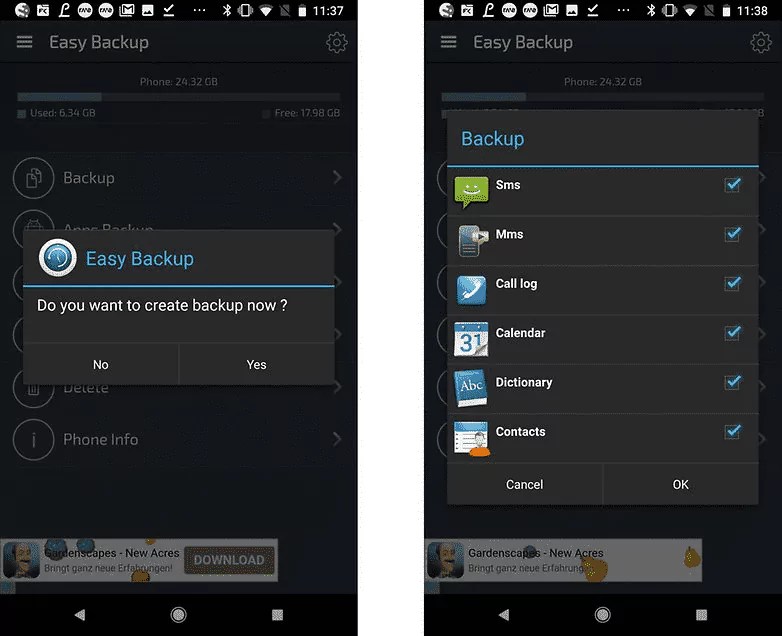 Никто не станет утверждать, что первый и последний элементы очень заметны, в то время как с «облаком» все в порядке, а реклама в основном «принимается» (при условии, что они не слишком агрессивны, как, например, Airpush ).
Никто не станет утверждать, что первый и последний элементы очень заметны, в то время как с «облаком» все в порядке, а реклама в основном «принимается» (при условии, что они не слишком агрессивны, как, например, Airpush ).
Итак, какие данные собирают службы Google?
Ник проверил некоторые источники (а именно, политику конфиденциальности Google ) и сообщил в комментарии ниже:
Google заявляет, что регистрирует ваш «номер телефона, номер вызывающего абонента, номера переадресации, время и дату вызовов, продолжительность вызовов, информацию о маршрутизации SMS и типы вызовов» в их политике конфиденциальности. Он также регистрирует ваш IP-адрес.
Но это не говорит, регистрируется ли эта информация специально для пользователей Android, или она собирается только из других сервисов, таких как Google Voice. И в нем не говорится, регистрирует ли он данные, даже если вы вышли из служб Android.
Иногда то, что отсутствует, говорит также (иногда даже громче, чем упомянутые факты).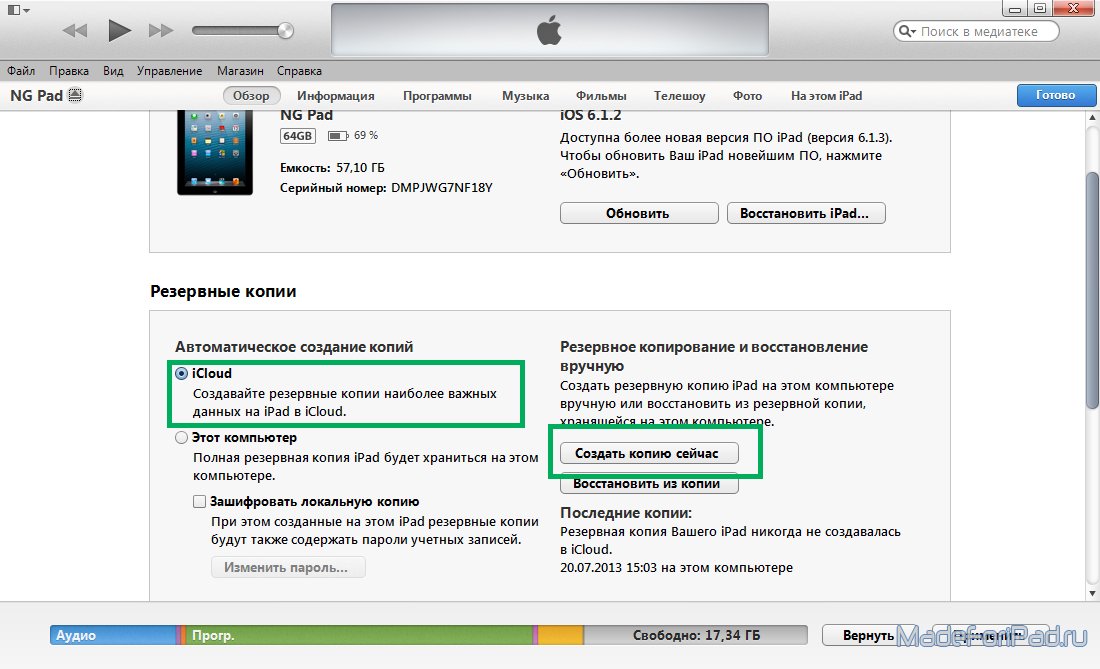 Итак, начиная с «наихудшего сценария», мы не будем слишком шокированы позже. Создав учетную запись Google или нет: как только сетевое соединение станет доступным, данные могут быть загружены на любые серверы. Системные приложения могут получать доступ к идентифицирующим данным, таким как imei или IMSI, вашему номеру телефона или даже к локально сохраненным контактам и календарям (yepp, снова включен режим паранойи), а при наличии доступной сети они могут передавать все имеющиеся у них данные в любом месте. (Осторожно: я не сказал, что они так делают, просто они могли ).
Итак, начиная с «наихудшего сценария», мы не будем слишком шокированы позже. Создав учетную запись Google или нет: как только сетевое соединение станет доступным, данные могут быть загружены на любые серверы. Системные приложения могут получать доступ к идентифицирующим данным, таким как imei или IMSI, вашему номеру телефона или даже к локально сохраненным контактам и календарям (yepp, снова включен режим паранойи), а при наличии доступной сети они могут передавать все имеющиеся у них данные в любом месте. (Осторожно: я не сказал, что они так делают, просто они могли ).
Мы можем собирать информацию о конкретном устройстве (например, модель вашего оборудования, версию операционной системы, уникальные идентификаторы устройства и информацию о мобильной сети, включая номер телефона). Google может связать идентификаторы вашего устройства или номер телефона с вашей учетной записью Google.
(Источник: Google Collection , см. Ниже)
Ниже)
Никогда не забывайте: хотя сам Android с открытым исходным кодом, многие приложения не являются. Но также имейте в виду: это касается не только Android, но и любой другой системы.
Если вы хотите больше узнать о конфиденциальности Google:
Есть одна действительно страшная часть:
Мы можем собирать и хранить информацию (включая личную информацию) локально на вашем устройстве, используя такие механизмы, как веб-хранилище браузера (включая HTML 5) и кэш данных приложения .
(выделение мое; источник: Google Collection , см. выше)
Первые шаги к конфиденциальности
В самом начале вы можете заранее проверить, как настроено устройство, которое вы хотите купить. В большинстве случаев будет много предустановленных вирусов , что способствует «обмену данными». Хотя вы не можете быть вынуждены использовать эти приложения, иногда невозможно избавиться от них без рута. Таким образом, чем меньше наворотов, тем лучше.
Таким образом, чем меньше наворотов, тем лучше.
укоренение не всегда вариант, так как в большинстве стран это приведет к аннулированию гарантии. В противном случае вы могли бы решить для более конфиденциальности дружественного пользовательского-рума . Поэтому, когда у вас есть новое устройство, вам нужно будет тщательно проверить все параметры, чтобы они не мешали вашей конфиденциальности:
- ответьте «Нет» на вопрос «Резервное копирование в Google». В противном случае, рядом со списком приложений, которые вы установили из Google Play (которые Google в любом случае знает), и данными из нескольких приложений, а также конфиденциальная информация, например, ваши пароли WiFi, попадает в облако.
- прежде чем вводить какие-либо контакты или данные календаря, убедитесь, что для них отключена синхронизация (см. « Настройки» → «Аккаунты и синхронизация» ). Вы по-прежнему можете легко экспортировать свой список контактов непосредственно из приложения контактов, но если вы собираетесь импортировать что-либо снова, например, после сброса настроек или на новом устройстве, обязательно проверьте параметры синхронизации до этого (вот как Google получил мои данные, когда я забыл об этом один раз).

- если вы включите службу определения местоположения Google, она также отправит «анонимные» данные о местах, где вы были. Я поместил «анонимно» в кавычки, так как недавно исследование показало, что деанонимизация может быть легко достигнута . Так что вы можете отключить это.
Андроид без гугла?
Разве не было бы более целесообразным, чем использовать Android без Google? Этот вопрос обсуждался не раз. И да, это, безусловно, возможно (и, прежде чем вы скажете, что это «противоречие в терминах», я мог бы сказать, что Android разрабатывается не «Google», а AOSP , Android Open Source Project). Вам придется пожертвовать некоторыми вещами (например, большую часть приложений в Google Play трудно найти вне Google Play ). Но если это цена, которую вы готовы заплатить за максимальную защиту вашей конфиденциальности, вот несколько советов для вас:
Конфиденциальность с Android
и Google?Хорошо, приведенный выше подход может быть слишком преувеличен для большинства (но, эй, только потому, что мы параноики, это не значит, что никто не преследует нас, верно?).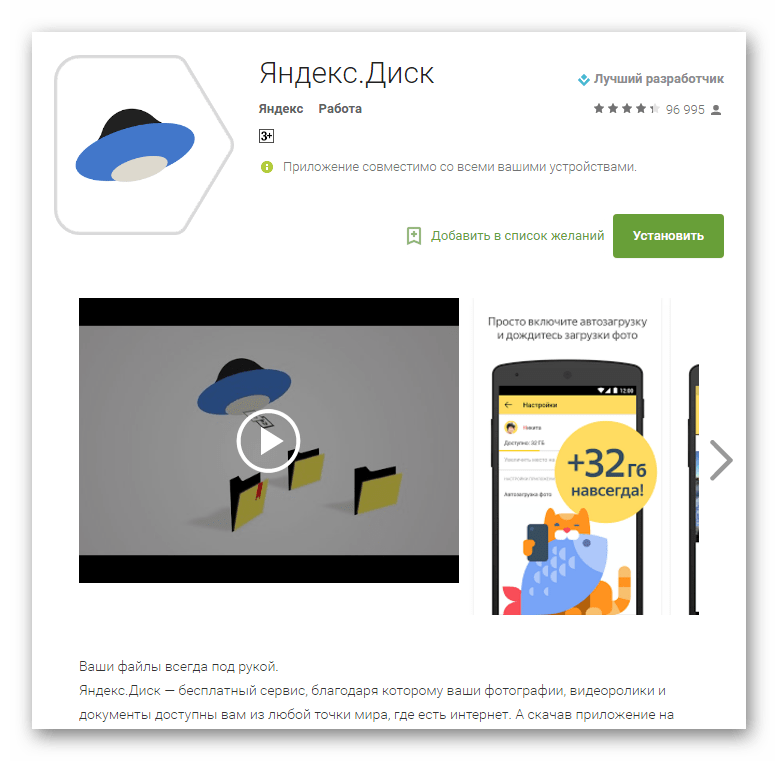 Так какой путь в середине? Я имею в виду, помимо упомянутых выше «первых шагов»?
Так какой путь в середине? Я имею в виду, помимо упомянутых выше «первых шагов»?
Есть много вещей. В разделе « Первые шаги для обеспечения конфиденциальности» я уже описывал, как подготовить свежий нецветный Android, который поставляется с Google Apps. Теперь давайте посмотрим, что позаботиться о следующем:
Предустановленные приложения
Могут появиться некоторые предустановленные приложения, не относящиеся к базовой системе Android. И не «действительно необходимо» для конфиденциальности. Вещи, как Google+ или Facebook . Начиная с Android 4.0, мы можем просто перейти в Настройки → Приложения → Управление приложениями и отключить те, которые мы не хотим использовать. Это также может повысить производительность и увеличить время автономной работы , поскольку избавляет нас от нескольких «фоновых сервисов », в которых работали эти приложения. При запуске. Даже если мы никогда не начинали их.
Установка новых приложений
Не нажимайте на все причудливое (ну, помните об этом позже: реклама в приложениях). Конечно посмотрите вокруг, что звучит полезно или интересно для вас. Но обязательно прочитайте комментарии (хотя бы отсканируйте их) на предмет возможных препятствий. Не обращайте внимания на комментарии, состоящие из одного слова, такие как «great» и «shit», а также те, которые просто объявляют «проблемы с загрузкой» и тому подобное. Они не говорят о приложении. Но проверьте, были ли какие-либо проблемы с конфиденциальностью в прошлом или какие-либо другие проблемы ради этого.
Конечно посмотрите вокруг, что звучит полезно или интересно для вас. Но обязательно прочитайте комментарии (хотя бы отсканируйте их) на предмет возможных препятствий. Не обращайте внимания на комментарии, состоящие из одного слова, такие как «great» и «shit», а также те, которые просто объявляют «проблемы с загрузкой» и тому подобное. Они не говорят о приложении. Но проверьте, были ли какие-либо проблемы с конфиденциальностью в прошлом или какие-либо другие проблемы ради этого.
Затем обязательно проверьте разрешения , которые запрашивает приложение. Имеют ли они смысл (в контексте того, что должно делать приложение)? Критическими комбинациями для конфиденциальности являются, например, доступ к персональным данным (контакты, календари и т. Д.) Через Интернет. Или просто интернет — как они могли отправить что угодно. Как сильно вы спорите, зависит от степени паранойи, которую вы выращиваете 🙂
Помощники конфиденциальности
Иногда невозможно избежать некоторых разрешений: конечно, веб-браузеру нужен доступ к Интернету, так же как приложению SMS нужен доступ к вашим сообщениям. Так как их контролировать или ограничивать?
Так как их контролировать или ограничивать?
Вокруг несколько помощников (см., Например, этот список на lisisoft , вам понадобится время, чтобы просмотреть его :). Вы можете скрыть конфиденциальную информацию, используя …
- хранилища паролей
- закрытые галереи
- контейнеры для склепа (см., например, Droid Crypt )
Все эти вещи даже не требуют, чтобы ваше устройство рутировалось. Но действительно запретить приложениям доступ к вещам (или контролировать их доступ) не получится без рута . Примеры уже названы в ответе басмадригала :
- LBE Privacy Guard контролирует доступ к вашим данным (журналы вызовов, контакты и т. Д.), К критическим функциям (инициирование вызовов, данные о местоположении и т. Д.), А также к брандмауэру вашего устройства (контролирует, какие приложения могут получить доступ к сети через WiFi, мобильные данные ). Осторожно, когда вы работаете с JellyBean или выше: известно, что версия этого приложения для playstore вызывает загрузочные циклы.
 Скорее проверяйте XDA-разработчиков, они имеют фиксированную версию.
Скорее проверяйте XDA-разработчиков, они имеют фиксированную версию. - PDroid поставляется в нескольких вариантах: PDroid Privacy Protection — оригинальная, за которой следуют PDroid Manager и OpenPDroid . Кроме LBE , они не могут быть установлены как приложения, но требуют дополнительной подготовки — так как они глубоко интегрированы в систему. Это не только добавляет еще один уровень защиты — но OpenPDroid — это даже OpenSource, который также добавляет еще один уровень доверия.
Смотрите также, как подделать мою личную информацию .
Хотите шокирующие детали?
Посетите свою панель инструментов Google , войдите в свою учетную запись Google. Здесь вы можете узнать, с кем вы общались чаще всего, и какие другие данные Google собрала у вас.
Что происходит со всеми вашими данными, когда вы умираете или по какой-либо другой причине становитесь неактивными?
По электронной почте Ой? Да, также кое-что, что следует иметь в виду в этом контексте: планируйте свою цифровую загробную жизнь . В связанной статье представлен новый неактивный аккаунт-менеджер :
В связанной статье представлен новый неактивный аккаунт-менеджер :
Вы можете сообщить нам, что делать со своими сообщениями Gmail и данными из нескольких других служб Google, если ваша учетная запись по какой-либо причине станет неактивной.
Например, вы можете удалить данные — через три, шесть, девять или 12 месяцев бездействия. Или вы можете выбрать надежные контакты для получения данных […]
(Подробнее в связанной статье)
Защитите свое устройство
Теперь вы позаботились о том, чтобы данные не покидали ваше устройство, даже заблокировали данные в «хранилищах данных» и защитили «черные двери» — вы не должны оставлять переднюю дверь открытой. Перейдите в Настройки → Безопасность и настройте блокировку экрана. Несколько вариантов здесь:
- старый добрый пин-код. Не совсем безопасно. По крайней мере, если вы используете PIN-код короля Роланда для щита планеты Друидии (или президент Screw для его портфеля; в случае, если вы не знаете « Космические шары» , PIN-код был «12345» для обоих).
 Также не ваша дата рождения или что-то в этом роде.
Также не ваша дата рождения или что-то в этом роде. - шаблон блокировки . Более безопасным, поскольку отношение к данным, получаемым с помощью социальной инженерии, маловероятно.
- пароль может быть очень безопасным, если вы используете все символы , доступные: буквы (верхний и нижний регистр), цифры, специальные символы. И сделать это долго. Например,
Ti1$spnc3h!как это запомнить? Проверьте: «Это надежный пароль, который никто не сможет взломать!»
Противоугонная защита
Также много решений в игровом магазине. Высоко оцениваемые решения включают в себя защиту от кражи Цербер , avast! Мобильная безопасность и многое другое. Если ваше устройство потеряно, с хорошей защитой от кражи вы можете
- проверить свою позицию
- бить тревогу
- удаленное резервное копирование (извлечение) сохраненных данных, прежде чем вы …
- удаленная очистка всего устройства, включая его конфиденциальные данные
и оптимально, приложение противоугонной системы автоматически информирует вас в случае, если вор сменит SIM-карту. Он прячется (режим скрытности) и, даже имея доступ с правами root , может даже защитить себя от возврата к заводским настройкам путем интеграции в /systemраздел. Таким образом, единственный шанс для вора — немедленно отключить устройство, положить его в клетку Фарадея и прошить новое ПЗУ, пока оно еще там …
Антивирусные
… вы можете пропустить, если вы выполнили вышеуказанные шаги. Да, вокруг наверняка есть вредоносные программы . Но с учетом всех уровней защиты и тщательного выбора источников, а также самих приложений, риск абсолютно минимален. У меня никогда не было вредоносного ПО ни на одном из моих устройств, хотя за последние годы я протестировал множество приложений. В конце концов, Антивирус (точнее, антивирус, поскольку для Android еще не было вируса) может дать ложное чувство безопасности («Что произойдет? У меня есть этот Антивирус»), так как они не может реально обнаружить все (без эвристики, например), а скорее проверить в основном базу данных известных вредоносных программ.
Резервный
И последнее, но не менее важное: отключив все службы Google (или, по крайней мере, ограничив их до минимума), вам потребуется альтернативная резервная копия. Если честно: даже если вы решили ответить «Да» на поставленный выше вопрос «Хотите ли вы сделать резервную копию своих данных с помощью Google?», Вам понадобится хорошая резервная копия — поскольку этой «резервной копии Google» может быть много вещи, но наверняка не завершены (приложения должны явно поддерживать его путем реализации его API, что делается несколькими приложениями).
Для этого, если ваше устройство рутировано, я настоятельно рекомендую немного вложиться: сделайте себе (и своему устройству) что-нибудь хорошее и купите Titanium Backup PRO . Вы не пожалеете об этом. TiBu — очень мощный инструмент для резервного копирования и восстановления приложений, в том числе их данных, восстановления частей резервных копий nandroid (см. Подробности вики-тэгов nandroid и wiki резервного копирования тэгов ), замораживания / размораживания приложений, отключения приложений из игрового магазина и многого другого. Запланированные резервные копии включены. Хранится на вашей SD-карте или, если вы действительно хотите, в облаке.
Не рут, но устройство с Android 4.0 или выше? Взгляните на Carbon — Синхронизация и резервное копирование приложений , чтобы вы могли по крайней мере сделать резервную копию всех ваших приложений и их данных, а также некоторых системных данных. Запланированные резервные копии также планируются здесь.
Кроме того, вы можете обратиться к полному резервному копированию нерутированных устройств для более подробной информации по этой теме.
Вывод
Как я уже писал, обычно нет простого ответа. Вы можете не использовать «Android без Google», вырубили все сетевые соединения, и так далее — но в последнее время вы также принять вашу SIM — карту, это уже не умный телефон . Android с самого начала предназначен для работы в сети.
Вы могли бы сказать «кого это волнует» и позволить всему уйти — и жаловаться, когда уже слишком поздно.
Обычно вы должны найти путь посередине, решая, сколько вашей личной жизни вы готовы пожертвовать ради того, сколько комфорта / удобства. Я просто перечислил возможности, показал, что и где искать, и какие существуют решения для защиты вашей конфиденциальности, так или иначе. Надеюсь, мои разработки помогут вам принять ваши решения.
Backup by Google One — новая бесплатная система резервного копирования Android
Google сегодня начал развертывание «Backup by Google One» в качестве обновления существующей службы резервного копирования Android, что теперь означает, что конечные пользователи должны знать только об одной синхронизации с облаком.
Резервные копииAndroid в настоящее время охватывают данные приложений, SMS-сообщения, историю вызовов, контакты и настройки устройства, включая сети Wi-Fi и пароли, обои, настройки дисплея (яркость и спящий режим), настройки языка и ввода, а также дату / время.
Backup от Google One считается более детализированным и обширным, а также унифицированным. А именно, он также может выполнять резервное копирование фотографий, видео и MMS-сообщений с управлением и контролем прямо в настройках Android в дополнение к существующему приложению или веб-сайту Google One.
С этим изменением MMS теперь по умолчанию является частью процесса резервного копирования Android. В прошлом году компания разрешила всем создавать резервные копии MMS, но для этого потребовалось установить и использовать приложение Google One.
Этот унифицированный подход призван устранить любые различия в резервных копиях.Сегодня люди в первую очередь знают о Google One (который больше всего приравнивается к резервному копированию мультимедиа в Google Фото) и могут не знать, что автоматически выполняется в фоновом режиме. Обычно это вступает в игру, пока они не получат новое устройство и не настроят его. Теперь у пользователей будет меньше возможностей для управления и они будут активно осведомлены о том, что хранится.
Текущая резервная копия Android
В галерее выше первые два скриншота взяты из приложения «Настройки системы», а третий — из приложения Google One.В последнем вы видите дополнительную опцию для включения / отключения «Мультимедийных сообщений» и «Фото и видео». Все эти настройки скоро будут доступны на новой странице Backup by Google One в настройках Android.
Несмотря на брендинг «Google One», эта система резервного копирования будет доступна для всех учетных записей Google. В июле прошлого года Google сделал инструмент управления хранилищем в приложении Google One доступным для всех, независимо от статуса подписки. Пользователи по-прежнему ограничены 15 ГБ бесплатного хранилища, для чего требуется платное обновление.
В будущем Google планирует и дальше улучшать унифицированное резервное копирование для Android.
Backup от Google One начинает развертываться на устройствах под управлением Android 8.0 сегодня и будет полностью доступен «в ближайшие недели». Компания предоставит более подробную информацию по мере ее массового запуска.
Новые настройки
Обновление: подробности развертывания, скриншоты
FTC: Мы используем автоматические партнерские ссылки для получения дохода. Подробнее.
Посетите 9to5Google на YouTube, чтобы узнать больше:
Как сделать резервную копию вашего iPhone или устройства Android с помощью Google One
Если вам нужно создать резервную копию данных на вашем мобильном телефоне, вы можете использовать Google Диск для устройств Android, Samsung Cloud для телефонов Samsung и iCloud для iPhone. Но если вам нужно много места для хранения, другой вариант — Google One.
Доступно бесплатно с 15 ГБ места или в качестве платной подписки с объемом хранилища от 100 до 30 ТБ. Приложение Google One будет выполнять резервное копирование ваших фотографий, видео, контактов и календаря.Вы можете создавать резервные копии данных с телефона или планшета, поэтому Google One работает на всех ваших мобильных устройствах.
Почему Google One?
Вы уже можете создавать резервные копии определенных данных отдельно для Google Диска, Google Фото и других сервисов Google, поэтому вам может быть интересно, почему Google One лучше. Этот облачный сервис хранения работает со всеми сервисами Google, чтобы предоставить вам более обширное хранилище. Ваши 15 ГБ свободного места также засчитываются для хранения на Google Диске, Gmail и Google Фото.
Если вы используете бесплатную опцию Google One, вы можете выполнить резервное копирование данных со своего устройства Android, iPhone и iPad и освободить место в своей учетной записи Google с помощью встроенного диспетчера хранилища. Перейдите на платный вариант Google One, и объем вашего хранилища будет увеличен к начальным 15 ГБ. Вы также получаете специальную поддержку клиентов от экспертов Google, эксклюзивные скидки и расширенные функции для определенных услуг.
Вот несколько примеров платных планов: план Google One на 100 ГБ стоит 1,99 доллара в месяц или 19 долларов.99 в год, а план на 200 ГБ обойдется вам в 2,99 доллара в месяц или 29,99 доллара в год. План на 2 ТБ стоит 9,99 долларов в месяц или 99,99 долларов в год и включает в себя VPN для Android для шифрования ваших резервных копий и других действий в Интернете. Потратьте деньги на тарифный план 30 ТБ, и вы будете платить 150 долларов в месяц.
Вы можете бесплатно поделиться планом Google One с пятью другими членами семьи. Если вы уже являетесь участником семейной группы в Google, вы можете легко поделиться планом Google One с другими участниками.
Настройка резервного копирования
Сначала загрузите и установите приложение Google One для iOS или iPadOS из Apple App Store и для Android из Google Play.Приложение выглядит практически одинаково на всех трех платформах с небольшими различиями, такими как расположение значков панели инструментов и экрана настроек. Однако есть одна ключевая функция, доступная только на Android, — это возможность восстанавливать файлы из резервных копий.
Первым шагом должна быть настройка резервного копирования. На главном экране нажмите Настроить резервное копирование данных . На следующем экране выберите контент, резервную копию которого вы хотите создать, — Контакты, Календарь и / или Фото и видео. Решите, хотите ли вы создать резервную копию данных через сотовую связь.Затем нажмите Создать резервную копию сейчас , и ваши данные будут сохранены на серверах Google. Вы должны держать приложение открытым на iPhone и iPad в это время, иначе резервное копирование будет приостановлено.
Управление складским пространством
Вернитесь на главный экран и проведите пальцем вниз до раздела «Хранилище» или коснитесь ссылки «Хранилище» вверху, чтобы увидеть, сколько места было использовано для резервных копий и другого содержимого. Коснитесь графика в разделе «Хранилище», чтобы увидеть, как резервные копии были распределены между Google Диском, Gmail и Google Фото.Проведите пальцем вниз, чтобы подтвердить, какие данные были скопированы с вашего текущего устройства. Коснитесь параметра настроек резервного копирования, если вы хотите изменить данные для резервного копирования.
На главном экране или экране хранилища вы можете просмотреть и освободить место, если оно заканчивается. Нажмите Освободить хранилище учетной записи . На экране диспетчера хранилища приложение показывает, какие типы содержимого вы можете удалить, например сообщения электронной почты и файлы, перемещенные в корзину, но не удаленные окончательно, большие вложения файлов электронной почты и большие видео.Просмотрите каждое предложенное действие и выберите любое, которое хотите выполнить.
Восстановить резервную копию (только Android)
Теперь предположим, что вы потеряли файлы на своем телефоне или выполняете сброс настроек и хотите восстановить определенные данные. На устройстве Android вы можете восстановить данные, резервные копии которых были сохранены в Интернете. Проведите пальцем вниз по экрану «Хранилище» и коснитесь Получить резервную копию . Коснитесь ссылки Восстановить рядом с типом данных, которые вы хотите восстановить. Приложение подтвердит вашу учетную запись и восстановит файлы.
Рекомендовано нашими редакторами
Обновите свой план
Если вы хотите, чтобы 15 ГБ бесплатного хранилища хватило на несколько устройств и членов вашей семьи, этого может быть недостаточно.Вы можете оформить платную подписку, нажав постоянно присутствующую кнопку «Обновить» в приложении. Выберите план, который вы хотите приобрести, и выберите ежемесячную или годовую подписку. Оплатите план с помощью платежной системы вашего телефона, и приложение подтвердит вашу подписку. Нажмите кнопку Начать работу , чтобы погрузиться в воду.
С платным членством в Google One вы можете воспользоваться определенными преимуществами, такими как скидки на номера в отелях. Коснитесь значка «Преимущества», чтобы просмотреть все доступные предложения, и следуйте инструкциям, если хотите воспользоваться одним из них.
Платная подписка также предоставляет вам доступ к службе поддержки Google с помощью значка «Поддержка». Вы можете поговорить или отправить электронное письмо представителю службы поддержки Google с вопросом или проблемой. Вы также можете прочитать популярные статьи о различных функциях Google One и на другие темы.
Наконец, вернитесь к экрану настроек, чтобы проверить другие параметры. Здесь вы можете контролировать электронные письма, которые Google отправляет вам, управлять настройками резервного копирования, изменять свой план членства и просматривать настройки своей семьи.
Пригласить членов семьи
Чтобы поделиться своим хранилищем Google One с другими членами семьи, перейдите в Настройки в приложении. На Android коснитесь ссылки «Настройки» вверху и выберите « Управление семейными настройками ». В iOS / iPadOS коснитесь гамбургер-меню, выберите «Настройки», коснитесь параметра «Семейные настройки», а затем коснитесь Управление членами семьи Google . Следуйте инструкциям по созданию семейной группы, а затем пригласите в нее людей. Вернувшись в приложение Google One, включите переключатель рядом с Поделитесь Google One со своей семьей .
Нравится то, что вы читаете?
Подпишитесь на информационный бюллетень Tips & Tricks , чтобы получать советы экспертов, которые помогут вам максимально эффективно использовать свои технологии.
Этот информационный бюллетень может содержать рекламу, предложения или партнерские ссылки. Подписка на информационный бюллетень означает ваше согласие с нашими Условиями использования и Политикой конфиденциальности. Вы можете отказаться от подписки на информационные бюллетени в любое время.
«Резервное копирование от Google One» — это новое название инструмента резервного копирования телефона Android.
В течение долгого времени перенос вашей информации со старого телефона на новый после того, как вы переключились на новейшую и лучшую вещь, мог быть очень простым. задача или очень надоедливая.Вы можете использовать проприетарный инструмент передачи от вашего OEM-производителя, который позволит вам перемещать большинство файлов со старого телефона, или вы можете использовать более комплексное резервное копирование Titanium, если у вас есть root-доступ. В качестве альтернативы вы можете использовать встроенный инструмент резервного копирования, доступный для всех устройств с установленными сервисами Google Play, или аналогичный инструмент, предлагаемый приложением Google One.
Инструмент резервного копирования Android, поддерживаемый Play Services, позволяет создавать облачные резервные копии данных вашего телефона, которые хранятся в вашей учетной записи на Диске, и это не учитывается при ограничении вашего хранилища.Этот инструмент скоро будет заменен на «Резервное копирование от Google One», как сообщает 9to5Google.
Что конкретно изменится для пользователей? Ну не очень. Существующее решение для резервного копирования, которое в настоящее время доступно на всех телефонах Android и которое можно найти в разделе «Настройки»> «Система»> «Резервное копирование» или «Настройки»> «Google»> «Резервное копирование», уже хранит важные данные с телефона, включая данные приложений для приложений, которые не отказались от резервного копирования, текст SMS. сообщения, настройки устройства, история звонков и контакты.
В ближайшие недели это решение для резервного копирования будет заменено новой службой «Резервное копирование от Google One». У Google One уже было решение для резервного копирования телефона, доступное для всех пользователей, но для настройки требовалось загрузить приложение. Эта функция по существу интегрируется в Настройки, а это означает, что оба решения для резервного копирования объединяются под одной крышей.
Новая услуга «Резервное копирование от Google One». Изображение предоставлено: Android Police
При включенной функции «Резервное копирование с помощью Google One» пользователи смогут создавать резервные копии фотографий, видео и MMS-сообщений поверх данных приложений, текстовых SMS-сообщений, настроек устройства, истории звонков и контактов.Его бесплатно могут использовать все пользователи Google, несмотря на фирменный знак, но любые фото или видео, которые вы выберете для резервного копирования, будут засчитаны в квоту вашего аккаунта. Вы можете управлять своими резервными копиями прямо со страниц настроек Android, упомянутых ранее, либо из приложения или веб-сайта Google One.
Backup by Google One в ближайшие недели будет развернут на устройствах под управлением Android 8.0 Oreo или более поздних версий.
Оптимизированный пользовательский интерфейс резервного копирования Android, вероятно, уже установлен на вашем телефоне
Изначально эта история была опубликована и последнее обновление .
Будь то фотографии, приложения или текстовые сообщения, создание резервной копии телефона в облаке — одна из самых важных вещей, которые вы можете сделать для обеспечения безопасности ваших данных. Ни один гаджет не является безошибочным, и в случае серьезной аварии, в результате которой ваше устройство будет разрушено или не сможет включиться, вы всегда должны быть уверены, что все в безопасности. Google значительно продвинул свое программное обеспечение резервного копирования для Android, заменив текущую систему новым интерфейсом «Резервное копирование от Google One».
Как впервые сообщил 9to5Google, Backup by Google One оптимизирует уже существующие сервисы, которые вы найдете на Android сегодня.Прошлым летом Google расширил свой клиент резервного копирования для всех пользователей Android и iOS, независимо от того, подписаны ли они на Google One. Это обновление выходит за рамки этого, реорганизуя все резервные копии в одно пространство, чтобы сделать сохраненные данные более очевидными для пользователей.
Слева : текущие настройки резервного копирования Google One. В центре, справа : Резервное копирование с помощью настроек Google One.
Эта новая инициатива «Резервное копирование с помощью Google One» объединит уже существующее меню в стандартном меню «Настройки» с панелью управления, доступной в Google One.Google намерен объединить эти настройки на одной системной странице. Это значительно упростит просмотр существующих резервных копий и управление ими, независимо от того, платные они или бесплатные. Точно так же контент, которым можно было управлять только из резервных копий Google One, включая фотографии, видео и MMS-сообщения, наконец, будет доступен из меню настроек Android по умолчанию.
Хотя это изменение коснется телефонов под управлением Android 8.0 и новее в ближайшие недели, оно не заменяет меню Google One, которое существует в настоящее время.Вы по-прежнему сможете получить доступ к своим резервным копиям из приложения One или веб-клиента. Нам придется подождать, пока эта функция появится на всех устройствах, чтобы увидеть, как она соотносится с текущей настройкой.
Сейчас в наличии
Прошло чуть больше месяца с тех пор, как мы впервые познакомились с упрощенным меню резервного копирования Google, и оно наконец начинает появляться на устройствах Android (через 9to5Google). Если вы возьмете телефон и перейдете к параметрам «Резервное копирование» в разделе «Система», вас должен встретить переключатель «Резервное копирование от Google One», который включает и отключает все хранилища данных одним переключателем.
Меню очень похоже на то, что мы видели в прошлом месяце, с полным списком «Детали резервного копирования», показывающим, что загружено в вашу учетную запись. При нажатии «Управление хранилищем» загружается приложение Google One, а переключатель в нижней части меню позволяет выполнять резервное копирование мобильных данных.
Это изменение уже кажется довольно распространенным — большая редкость для серверных обновлений. Могу подтвердить, что видел новый макет как на устройствах Android 11, так и на устройствах Android 12. Если вам интересно узнать о новой стратегии хранения данных Google, откройте настройки резервного копирования телефона и проверьте, есть ли она у вас.
«Резервное копирование от Google One» — это новая унифицированная система резервного копирования Android от Google
Новый клиент резервного копирования будет развернут на всех устройствах Android 8.0+ «в ближайшие недели».
Google незаметно улучшает и производит ребрендинг системы резервного копирования Android. Названный «Резервное копирование от Google One», новый клиент резервного копирования распространяется под брендом Google One и предлагает некоторые заметные улучшения по сравнению с существующей системой резервного копирования Android, когда дело доходит до управления резервными копиями.
Google развертывает новую систему резервного копирования без особой помпы или официального объявления.
«Резервное копирование от Google One» упрощает резервное копирование Android
Существующая система резервного копирования Android выполняет резервное копирование выбранных данных приложений, SMS, истории вызовов, контактов и настроек устройства, таких как обои, пароли Wi-Fi, язык и т. Д. Для резервного копирования MMS, фотографий и видео, хранящихся на устройстве, необходимо используйте приложение Google One, которое необходимо загрузить отдельно из Google Play Store.
Сейчас Google объединяет все эти параметры резервного копирования на странице настроек «Резервное копирование от Google One». Здесь вы можете найти все параметры резервного копирования вашего устройства и управлять тем, что вы хотите сохранить. Для этого существуют более обширные и детализированные варианты управления резервным копированием.
Вы также можете управлять резервным копированием мультимедийного контента в Google Фото со страницы настроек новой системы резервного копирования, вместо того, чтобы полагаться на приложение Google Фото.
Вкратце, «Резервное копирование от Google One» объединяет настройки резервного копирования Android на одной странице и упрощает управление резервными копиями.
Вопреки своему названию, «Резервное копирование от Google One» не требует наличия подписки на Google One. Эта функция будет доступна для всех пользователей учетной записи Google.
Обратите внимание, что резервные копии вашего устройства Android будут учитываться при бесплатном хранилище вашей учетной записи Google 15 ГБ, поэтому убедитесь, что у вас достаточно свободного места для целей резервного копирования, или вам придется приобрести дополнительное пространство для своей учетной записи Google.
Google может сделать официальное объявление об этом изменении вместе с некоторыми новыми функциями после того, как развертывание будет приближено к завершению.
Связанный: Как правильно сделать резервную копию вашего устройства Android
Все устройства Android 8.0+ для резервного копирования от Google One
Как сообщает 9to5Google, Google развертывает новую функцию «Резервное копирование с помощью Google One» на всех устройствах Android 8.0, при этом ожидается, что полное развертывание будет завершено «в ближайшие недели». Эта функция автоматически отобразится в меню настроек вашего устройства Android после развертывания на нем.
Система резервного копирования Android не такая сложная, как в iOS. Многие пользователи Android даже не подозревают, что могут создавать резервные копии своих MMS и других данных устройства с помощью приложения Google One. Таким образом, Google, объединив параметры резервного копирования на одной странице настроек, упростит им задачу.
Что такое Google One? 4 причины, почему вы должны использовать егоЕще одна услуга подписки от гугла? Посмотрим, стоит ли Google One того.
Читать далее
Об авторе Раджеш Пандей (Опубликовано 253 статьи)Раджеш Панди начал следить за технологической сферой примерно в то время, когда устройства Android стали массовыми.Он внимательно следит за последними разработками в мире смартфонов и за тем, что делают технологические гиганты. Он любит возиться с новейшими гаджетами, чтобы увидеть, на что они способны.
Более От Раджеша ПандиПодпишитесь на нашу рассылку новостей
Подпишитесь на нашу рассылку, чтобы получать технические советы, обзоры, бесплатные электронные книги и эксклюзивные предложения!
Нажмите здесь, чтобы подписаться
Как сделать резервную копию вашего телефона или планшета Android 4 способами
- Вы можете создавать резервные копии фотографий, видео и других данных вашего Android-устройства с помощью Google Диска и Google Фото.
- Чтобы создать резервную копию изображений или файлов вашего телефона или планшета Android вручную, вам необходимо связать свое устройство с учетной записью Google.
- Для автоматического резервного копирования Android , вам необходимо получить доступ к настройкам вашего устройства или системному меню и выбрать переключатель «Резервное копирование» или выбрать службу резервного копирования.
- Посетите домашнюю страницу Business Insider, чтобы узнать больше.
Если вы когда-либо теряли свой смартфон или у него не было возможности восстановить его, вы знаете, что может означать потеря наиболее важных данных. Если вы не знали, как сделать резервную копию, скорее всего, вы не смогли восстановить файлы, изображения или видео на своем телефоне.
Проактивность и резервное копирование вашего телефона Android может означать разницу между восстановлением ваших семейных фотографий, загрузок музыки, рабочих файлов или идеальных настроек телефона и их потерей навсегда.
Первым шагом является привязка вашего устройства, например Samsung Galaxy или Google Pixel, к вашей учетной записи Google или любой другой сторонней облачной службе, поддерживаемой вашим телефоном. Затем вы можете выбрать резервное копирование содержимого, данных и настроек со своего телефона вручную или автоматически.
Имейте в виду, что вы не можете восстановить резервную копию с более новой версии Android на телефон с более старой версией Android.
Процесс восстановления содержимого и данных вашего телефона зависит от модели телефона и версии Android, но, как правило, следует выполнять одни и те же действия.Вот как вручную и автоматически создать резервную копию вашего устройства Android.
Ознакомьтесь с продуктами, упомянутыми в этой статье:Samsung Galaxy S10 (от 859,99 долларов США в Walmart)
Google Pixel 4 (от 799,99 долларов США в Best Buy)
Как сделать резервную копию фотографий и видео с Android в Google Фото1. Откройте приложение Google Фото.
2 . Если вы еще не синхронизировали свою учетную запись Google со своим телефоном, войдите в свою учетную запись Google.
3. Коснитесь значка меню в левом верхнем углу, который выглядит как три сложенные линии.
Строка меню Android представлена горизонтальными линиями, расположенными друг над другом.Эбби Уайт / Business Insider4 . Выберите «Настройки».
Строка меню Android представлена горизонтальными линиями, расположенными друг над другом.Эбби Уайт / Business Insider5. Выберите «Резервное копирование и синхронизация».
Google Фото позволяет управлять уведомлениями приложения, доступом к SD-карте и службой резервного копирования.Эбби Уайт / Business Insider6. Включите или выключите «Резервное копирование и синхронизацию». При включении или вправо, конечно, начнется синхронизация фотографий и видео вашего Android-устройства с вашей учетной записью Google.
Вы можете не только включать и выключать резервное копирование, но и настраивать папки для резервных копий и размер загружаемых фотографий.Эбби Уайт / Business Insider Как сделать резервную копию файлов Android на Google Диск1. Откройте Гугл драйв приложение.
2. Нажмите кнопку добавления в правом нижнем углу, которая выглядит как красочный знак плюса.
Кнопка «Добавить» представлена символом «плюс» в виде радуги. Эбби Уайт / Business Insider3. Выберите «Загрузить».
Вы можете создавать резервные копии файлов по одному с помощью инструмента загрузки Google Диска. Эбби Уайт / Business Insider4. Выберите изображения, видео, аудио или документы, которые вы хотите загрузить.
Как только вы выберете, какие файлы хотите загрузить, они будут добавлены на ваш диск. Эбби Уайт / Business InsiderЕсли ваша музыка сохраняется не локально на вашем устройстве, а через потоковую службу, такую как Google Play или Spotify, вам не нужно беспокоиться о резервном копировании ваших песен.Они уже сохранены в вашей учетной записи в этой потоковой службе.
Как автоматически и вручную создавать резервные копии данных и настроек Android с помощью службы резервного копирования1. Откройте приложение «Настройки» телефона.
2. Прокрутите до пункта «Резервное копирование и сброс». На некоторых моделях Android эта опция помечена как «Резервное копирование».
Меню настроек выглядит по-разному в зависимости от модели вашего телефона и версии Android.Эбби Уайт / Business Insider3. Убедитесь, что переключатель «Резервное копирование моих данных» включен.
Переключатель станет зеленым, если ваш телефон готов к резервному копированию данных и настроек вашего телефона на Google Диск или другую облачную службу хранения файлов.Эбби Уайт / Business Insider4. Для автоматического резервного копирования данных выберите «Создать резервную копию моих данных». Это может появиться не на всех устройствах.
Это меню резервного копирования позволяет вам контролировать, будет ли ваш телефон выполнять резервное копирование автоматически или вы делаете это вручную.Эбби Уайт / Business Insider5. Коснитесь переключателя «Автоматическое резервное копирование», чтобы включить автоматическое резервное копирование.
Переключатель должен быть зеленым, чтобы ваш телефон мог автоматически выполнять резервное копирование.Эбби Уайт / Business Insider6. Чтобы вручную создать резервную копию данных, выберите «Создать резервную копию сейчас» в нижней части окна.
Если параметр «Автоматическое резервное копирование» не выбран, вы можете вручную выполнить резервное копирование на любой версии телефона Android.Эбби Уайт / Business Insider7. На Android 9, последней версии операционной системы, вам просто нужно войти в приложение «Настройки», нажать «Система», затем выбрать «Резервное копирование», чтобы выполнить резервное копирование автоматически.
8. Если вы используете Android 9 и хотите создать резервную копию телефона вручную, после входа в меню «Резервное копирование» вам нужно будет нажать «Создать резервную копию сейчас» перед тем, как выбрать «Продолжить».«
Стивен Джон
Писатель-фрилансер
Эбби Уайт
Заместитель редактора, внештатный сотрудник
Как сделать резервную копию вашего телефона Android
Всего несколько лет назад мобильные телефоны были основными устройствами, которые могли отправлять и принимать голосовые вызовы, но не могли делать ничего другого.В наши дни смартфоны так же важны, как и полноценные настольные ПК и ноутбуки, и наполнены ценными сообщениями электронной почты, контактами, видео, фотографиями и документами.
Люди зависят от своих смартфонов каждый день, и потеря данных, содержащихся на этих устройствах, может быть столь же катастрофической, как отказ жесткого диска на нормальном ПК. Вот почему так важно выполнять резервное копирование данных на телефоне так же регулярно и тщательно, как и на других устройствах.
Большинство основных платформ смартфонов могут создавать резервные копии своих данных на компьютере или в Интернете.В случае аварии, что для телефонов может буквально означать падение на пол и разрушение, данные могут быть легко восстановлены при ремонте устройства. Вот несколько ресурсов, которые вы можете использовать с популярными смартфонами Android, чтобы обеспечить правильное резервное копирование всех ваших данных.
Разрешите Google резервное копирование ваших настроек
Google Android предлагает возможность беспрепятственно сохранять определенные настройки, такие как настройки беспроводной сети, закладки и пользовательские словарные слова, на свои серверы, используя вашу учетную запись Google.Чтобы включить его:
- Перейдите в Настройки , Личные, Резервное копирование и сброс и выберите Резервное копирование моих данных и Автоматическое восстановление .
- Перейдите в «Настройки », «Личные», «Учетные записи и синхронизация» и выберите свою учетную запись Google.
- Установите все флажки в списке, чтобы обеспечить синхронизацию всех доступных данных.
Хотя конкретная процедура может немного отличаться для разных устройств Android, в целом процесс один и тот же.Приведенный выше пример относится к устройствам Google Nexus S.
Резервное копирование дополнительных настроек
Для данных, которые Google не создает напрямую (например, SMS / MMS-сообщений, списков воспроизведения и сигналов), вы можете использовать стороннее программное обеспечение. Один из популярных вариантов — MyBackup Pro, который обеспечивает безопасное резервное копирование на удаленные серверы или вашу собственную карту памяти и автоматическое планирование.
Программное обеспечение не является бесплатным (оно стоит 4,99 доллара США), но вы можете попробовать его бесплатно в течение пробного периода, чтобы проверить, соответствует ли оно вашим потребностям.Чтобы начать резервное копирование, просто загрузите приложение MyBackup Pro из магазина Google Play, а затем запустите приложение со своего телефона.
Резервное копирование изображений и видео вручную
Для других важных данных вы можете вручную создать резервную копию со своего смартфона на компьютер.
- Подключите телефон к компьютеру с помощью кабеля USB, и он будет отображаться как внешний жесткий диск. Для Mac вам может потребоваться сначала загрузить инструмент под названием Android File Transfer.
- Выберите диск и перейдите в папку DCIM.Эта папка содержит ваши видео и изображения.
- Выберите файлы данных, для которых требуется создать резервную копию, и перетащите их в область своего компьютера, например на рабочий стол. Выбранные файлы будут скопированы на ваш компьютер.
Автоматическое резервное копирование изображений, музыки и видео
Если описанная выше ручная процедура слишком обременительна, вы можете использовать стороннее программное обеспечение, чтобы автоматизировать копирование данных со смартфона на компьютер.
Одним из популярных методов является использование AirSync от DoubleTwist, который будет синхронизировать данные между вашим компьютером (Mac или Windows) и вашим смартфоном, аналогично тому, как iTunes работает для пользователей iOS.AirSync также может выполнять беспроводную синхронизацию по вашей сети.
Еще одним примечательным программным обеспечением является The Missing Sync для Android — универсальная программа для синхронизации и резервного копирования, простая в использовании (и снова предлагающая беспроводную синхронизацию), но имеющая более высокую цену, чем другие варианты.
Если эти варианты вас не устраивают, рассмотрите возможность подписки на бесплатные сервисы, такие как Google Music и Picasa, которые упрощают резервное копирование вашей музыки, фотографий и видео в свои интернет-сервисы.
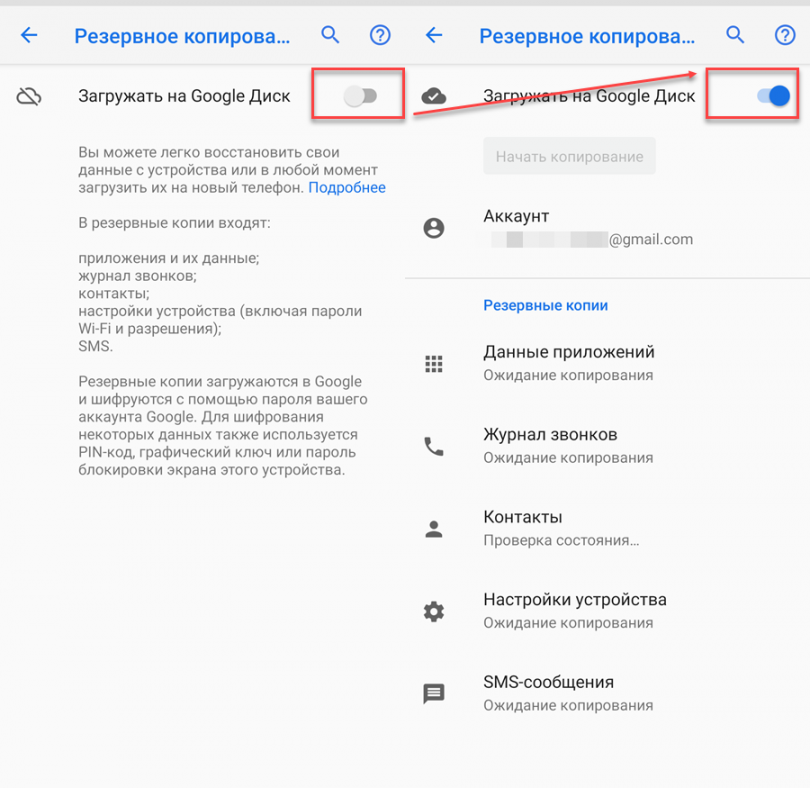
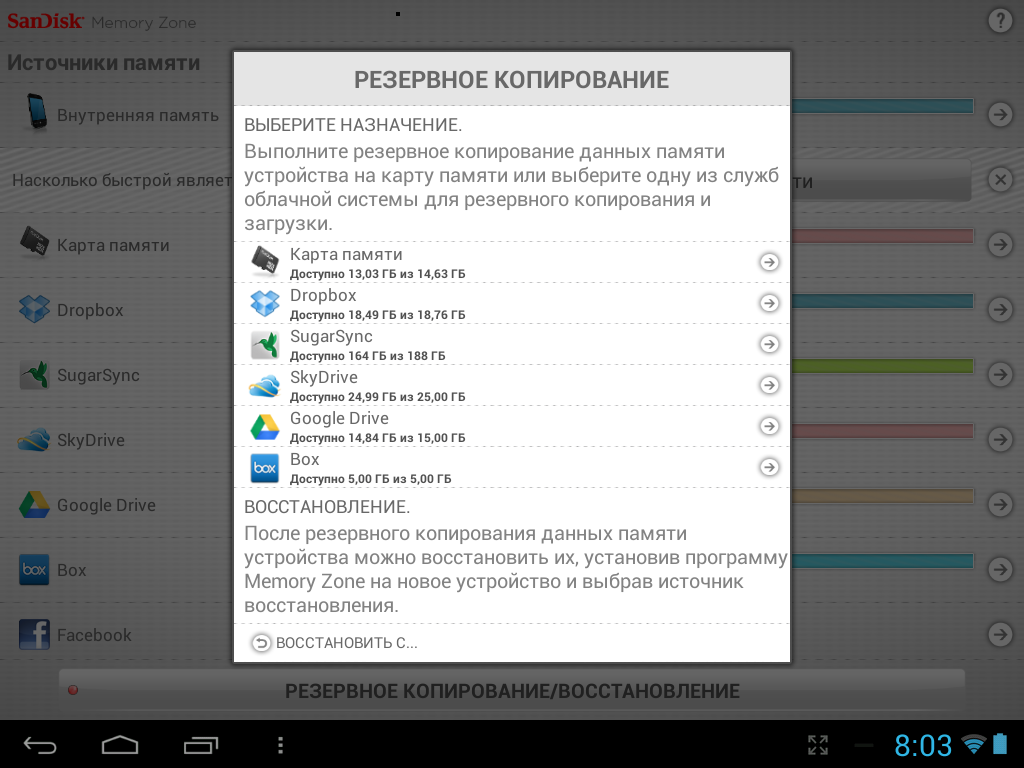 Пожалуйста, запомните, какой именно аккаунт Google вы используете для резервного копирования.
Пожалуйста, запомните, какой именно аккаунт Google вы используете для резервного копирования. Если вы устанавливаете WhatsApp, и при этом никогда не создавали резервные копии на Google Диск, WhatsApp будет автоматически восстанавливать файлы из резервных копий, которые были сохранены локально.
Если вы устанавливаете WhatsApp, и при этом никогда не создавали резервные копии на Google Диск, WhatsApp будет автоматически восстанавливать файлы из резервных копий, которые были сохранены локально.
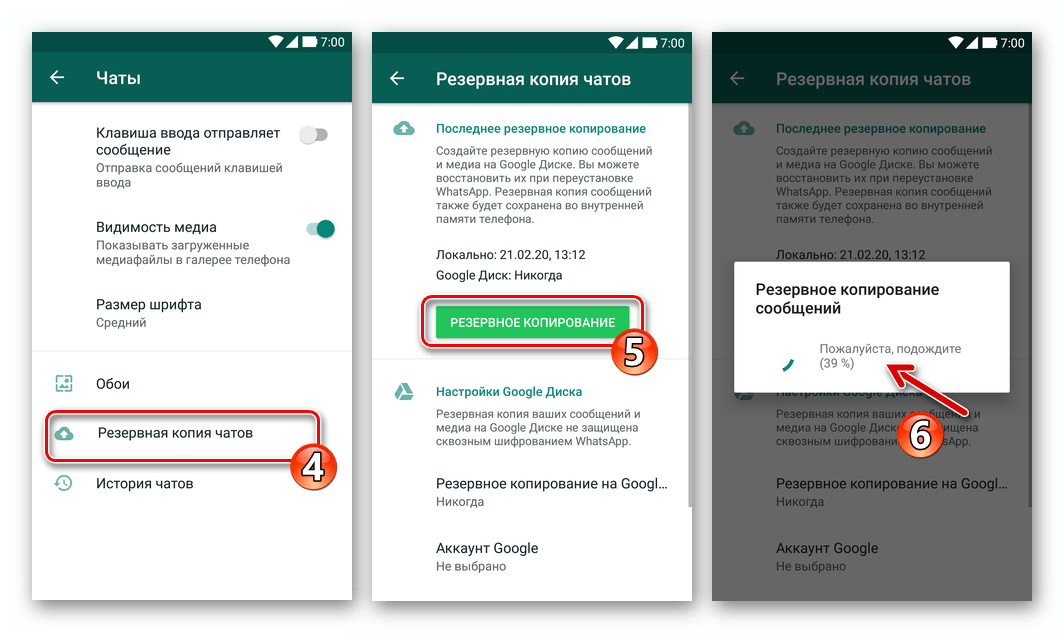
 Внимание: сервисы Google Play доступны только для Android 2.3.4 и выше.
Внимание: сервисы Google Play доступны только для Android 2.3.4 и выше.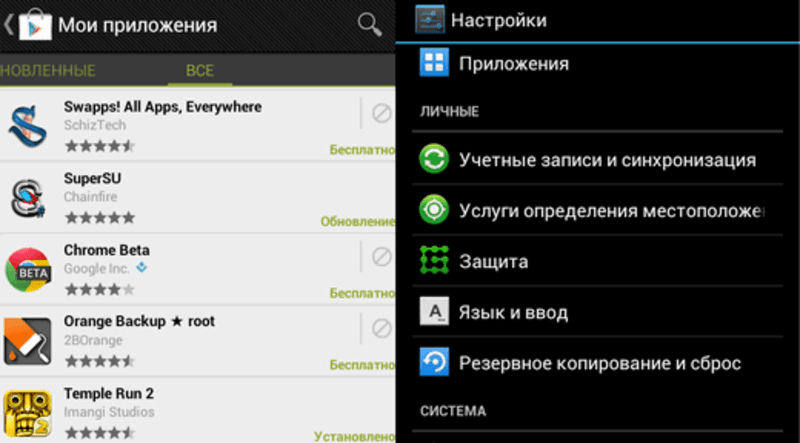
 Для этого кликните по значку в виде трех полосок.
Для этого кликните по значку в виде трех полосок.
 Скорее проверяйте XDA-разработчиков, они имеют фиксированную версию.
Скорее проверяйте XDA-разработчиков, они имеют фиксированную версию.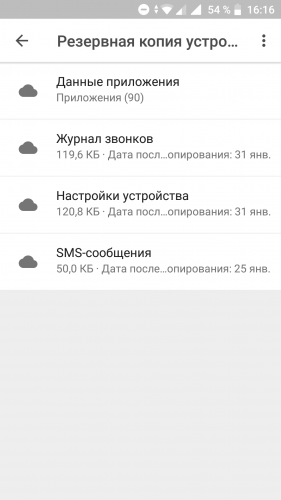 Также не ваша дата рождения или что-то в этом роде.
Также не ваша дата рождения или что-то в этом роде.
Ваш комментарий будет первым